Dokumentace. OpenScape Office MX HiPath OpenOffice ME/EE Gigaset S4 professional v systému HiPath Cordless IP. Návod k použití
|
|
|
- Jakub Neduchal
- před 6 lety
- Počet zobrazení:
Transkript
1 Dokumentace OpenScape Office MX HiPath OpenOffice ME/EE Gigaset S4 professional v systému HiPath Cordless IP Návod k použití Communication for the open minded Siemens Enterprise Communications
2 Bezpečnostní pokyny Bezpečnostní pokyny Přenosná část Nebezpečí: Nepoužívejte přenosnou část v prostředí s nebezpečím výbuchu! Nepokládejte přenosnou část vedle elektronických přístrojů, abyste zabránili vzájemnému ovlivňování! Nepoužívejte přenosnou část ve vlhkém prostředí! Přístroje nejsou odolné proti stříkající vodě. Vaše přenosná část vydává vysílací výkon. Je třeba dodržovat místní bezpečnostní předpisy! Upozornění: Vyzvánění, upozornění na volání a hlasité telefonování jsou přehrávány pomocí reproduktoru. Nedržte telefon u ucha, jestliže vyzvání popř. jestliže jste zapnuli funkci hlasitého telefonování. Můžete si tím způsobit těžká a trvalá poškození sluchu. Upozornění: Pro uživatele sluchadel: Do sluchadel mohou proniknout radiové signály. Třetím osobám předávejte svou přenosnou část pouze s návodem k použití! Akumulátory Nebezpečí: Používejte pouze povolené, dobíjecí originální akumulátory Siemens! Nepoužívejte žádné běžné baterie, které nelze znovu dobíjet! Nedodržení tohoto pokynu může vyvolat nebezpečné situace (nebezpečí exploze, zničení obalu baterie, funkční poruchy a poškození přenosné části). Nenamáčejte akumulátory do vody a nevhazujte do ohně! Používejte pouze dodaný síťový napáječ! 2
3 K návodu k použití Označení WEEE Upozornění: Všechny elektrické a elektronické přístroje je třeba likvidovat odděleně od běžného domovního odpadu na místech k tomu určených. Odborná likvidace a oddělený sběr starých přístrojů slouží jako prevence potenciálních škod na zdraví a životním prostředí a jsou předpokladem pro recyklaci použitých elektrických a elektronických zařízení. Podrobné informace o likvidaci starých přístrojů získáte od svého obecního zastupitelství, služby pro likvidaci odpadu, obchodníka, u kterého jste produkt zakoupili nebo od svého konzultačního partnera v oblasti prodeje. Tyto výroky platí jen pro zařízení, která jsou instalována a prodávána v zemích Evropské unie a podléhají evropské směrnici 2002/96/EC. V zemích mimo Evropskou unii mohou platit pro likvidaci elektrických a elektronických zařízení odlišná ustanovení. K návodu k použití Tento návod k použití popisuje přenosnou část a její funkce ve spolupráci s Vaším komunikačním systémem. Popisovány jsou všechny funkce prováděné prostřednictvím Vaší přenosné části. Pokud zjistíte, že některé funkce nejsou na Vaší přenosné části k dispozici, může to mít tyto příčiny: Funkce není pro Vaši přenosnou část zřízena - obraťte se prosím na správce systému. Vaše komunikační platforma nemá tuto funkci k dispozici. Obraťte se na nejbližší pobočku Siemens ohledně dovybavení. 3
4 Přehled Přehled Sluchátková vložka 9 Tlačítko pro rozpojení/zpětný dotaz 2 Displej 10 Mikrofon 3 Displejová tlačítka 11 Tlačítko pro vypnutí mikrofonu 4 Ovládací tlačítko 12 Tlačítko pro blokování tlačítek 5 Tlačítko pro hlasité telefonování 13 Číslicová tlačítka 6 Tlačítko vyzvednutí 14 Tlačítko zavěšení a zap./vyp. 7 Přípojka pro náhlavní soupravu 8 Tlačítko pro zapnutí/ vypnutí vyzvánění 15 Tlačítko zpráv 16 Tlačítko hlasitosti Používání tlačítek: strana 8 4
5 Obsah Obsah Bezpečnostní pokyny Přenosná část Akumulátory Označení WEEE K návodu k použití Přehled Popis tlačítek Tlačítka funkcí Tlačítko R pro zpětný dotaz Ovládací tlačítko Displejová tlačítka Postranní tlačítka Symboly v hlavním menu Uvedení přenosné části do provozu Odstranění ochranné fólie Založení/výměna akumulátorů Nabíjení a používání akumulátorů Provozní a nabíjecí doba akumulátorů Povolené akumulátory Připevnění příchytky Připevnění umělohmotného krytu Připojení náhlavní soupravy Připojení datového kabelu USB Nastavení jazyka pro texty na displeji přenosné části Nastavení přenosné části Nastavení hlasitosti volání Během hovoru V klidovém stavu Nastavení varovných tónů Nastavení zvuku
6 Obsah Nastavení vyzváněcích tónů a obrázků pomocí správce souborů (Media-Pool) Prohlížení obrázků/přehrávání melodií Přejmenování/smazání obrázků/melodií Kontrola paměti Vypnutí/zapnutí vyzvánění Zapnutí/vypnutí upozorňovacího tónu Zapnutí/vypnutí automatického vyzvednutí Nastavení data a času Nastavení displeje Nastavení seznamu pro přenos vcard Nastavení náhledu menu Obnovení továrního nastavení Telefonování základní funkce Zapnutí/vypnutí přenosné části Volba Manuální opakování volby Zpětný dotaz Příjem nebo odmítnutí volání Ukončení hovoru Zapnutí nebo vypnutí blokování tlačítek Po opuštění radiové sítě Telefonování komfortní funkce Hlasité telefonování Telefonování pomocí náhlavní soupravy Šňůrová náhlavní souprava Bezšňůrová náhlavní souprava Opakování volby Automatické opakování volby Vymazání záznamu popř. seznamu pro opakování volby Převzetí čísla do telefonního seznamu Telefonní seznam přenosné části Uložení záznamu Vyhledání záznamu a volba Volba záznamu pomocí číslice pro zkrácenou volbu Prohlížení záznamu Změna záznamu Smazání záznamu nebo telefonního seznamu Zobrazení volné paměti Ovládání pomocí tónové volby (dovolba DTMF
7 Obsah Telefonování s více účastníky současně Předání hovoru (přiřazení) Přidržení hovoru Střídání mezi dvěma hovory Konference Seznam volajících Dodatečné funkce Budík přenosné části Funkce termínu přenosné části Výběr systému Nastavení základny Zkrácená volba Rychlý přístup k funkcím Datová komunikace s PC Rozhraní Bluetooth Přenos telefonního seznamu Zablokování přenosné části Zamknutí přenosné části Dodatek Odstraňování poruch funkcí Údržba přenosné části Dokumentace Technické údaje Nabíječe Příslušenství Směrnice EU Prohlášení o shodě Rejstřík
8 Popis tlačítek Popis tlačítek Tlačítka funkcí K dispozici jsou následující tlačítka funkcí: Tlačítko Název Použití a c d tlačítko zavěšení a zapnutí/ vypnutí tlačítko vyzvednutí tlačítko pro hlasité telefonování ukončení hovoru přerušení funkce zpět do nejbližší vyšší úrovně menu zapnutí nebo vypnutí přenosné části příjem volání volba telefonního čísla otevření seznamu pro opakování volby přístup k funkcím telefonního systému příjem volání volba telefonního čísla střídání mezi režimem sluchátka a režimem hlasitého telefonování přístup k funkcím telefonního systému f seznam zpráv přístup k seznamu zpráv * tlačítko pro zapnutí/vypnutí vyzvánění # tlačítko pro blokování tlačítek h S tlačítko pro vypnutí mikrofonu tlačítko pro vypnutí mikrofonu zapnutí/vypnutí vyzvánění zapnutí/vypnutí blokování tlačítek vypnutí mikrofonu funkce zpětného dotazu strana 9 8
9 Popis tlačítek Tlačítko R pro zpětný dotaz Tlačítko pro zpětný dotaz umožňuje krátkým stisknutím v různých provozních situacích přístup k následujícím funkcím: Při volbě: vložení pauzy (např. mezi číslo předvolby a telefonní číslo nebo při prohlížení schránky) Při hovoru: zahájení zpětného dotazu Při hovoru ve zpětném dotazu: střídání mezi účastníky Ovládací tlačítko Ovládacímu tlačítku jsou přiřazeny různé funkce podle aktuální situace: Situace V klidovém stavu Při hovoru V hlavním menu V seznamech a menu t s stisk nahoře stisk dole - otevření telefonního seznamu přenosné části nastavení jazyka/hlasitosti přenosné části otevření telefonního seznamu přenosné části výběr symbolu výběr symbolu menu menu nejbližší vyšší nejbližší nižší prvek seznamu prvek seznamu u stisk vlevo otevření telefonního seznamu přenosné části v stisk vpravo otevření hlavního menu přenosné části - výběr hlasitosti, melodie, nastaveni zakladny výběr symbolu výběr symbolu menu menu nejbližší vyšší úroveň menu, přerušení postupu výběr záznamu (OK) Při zadávání kurzor o jeden kurzor o jeden kurzor vlevo kurzor vpravo řádek nahoru řádek dolů Změna hodnot - - snížení hodnoty zvýšení hodnoty 9
10 Popis tlačítek Displejová tlačítka Přenosná část má k dispozici dvě displejová tlačítka, kterým lze přiřadit jednu nebo dvě funkce. Jsou-li tlačítku přiřazeny dvě funkce, volí se požadovaná funkce buď levou nebo pravou stranou displejového tlačítka. Funkce displejových tlačítek závisí na aktuálním provozním stavu. Zpet Ulozit aktuální funkce displejových tlačítek displejová tlačítka Některá důležitá displejová tlačítka jsou: Symbol Moznosti OK Û Zpet Ulozit Þ Použití Otevření menu přenosné části v závislosti na situaci Potvrzení vybrané položky menu Mazání zadání po jednotlivých znacích zprava doleva Zpět do nejbližší vyšší úrovně menu/přerušení postupu Uložení zadání Otevření seznamu pro opakování volby Postranní tlačítka Pro nastavení hlasitosti sluchátka, vyzvánění, hlasitého telefonování, budíku, připomenutí termínů a náhlavní soupravy v závislosti na situaci stiskněte tlačítka vpravo na přenosné části. Tlačítko ø Zvýšení hlasitosti Snížení hlasitosti Použití 10
11 Popis tlačítek Symboly v hlavním menu v u v t s Hlavní menu přenosné části lze vyvolat stiskem pravé strany ovládacího tlačítka. Symboly menu lze vybrat stiskem horní, dolní, pravé nebo levé strany ovládacího tlačíka. Alternativně můžete stisknout také číslicová tlačítka, např. 4 pro Budik nebo O pro Nastaveni. Záznamy menu, které jsou k dispozici pouze v expertním režimu, jsou označeny symbolem. Pro změnu viz strana 33. Symbol Název Použití ò É ì Ê Ì á Â Spravce souboru (Media-Pool) Bluetooth Extra Budik Seznamy volani Zaznamnik Organizator Telefonni seznam Správa obrázků a melodií: Sporice displeje Foto volajiciho Zvuky Kapacita Zřízení rozhraní Bluetooth: Aktivace Vyhledat pren. c. Vyhledat datove zar. Duveryhodna zar. Vlastni zar. Viz Spravce souboru Zřízení funkce buzení Jsou-li k dispozici volání, vyvolejte seznam volání. Jsou-li v síťovém záznamníku k dispozici hlasové zprávy, vyvolejte záznamník. Správa termínů: Kalendar Zmeskane udalosti Správa telefonního seznamu 11
12 Popis tlačítek Symbol Název Použití Ï Nastaveni Nastavení přenosné části: Datum/cas Nastaveni zvuku Hlasitost pren. c. Varovne tony Vyzvaneni (prenosna cast) Displej Sporic displeje Velka pismena Barva displeje Podsviceni Jazyk Prihlaseni Prihlasit pren.cast Odhlasit pren.cast Vybrat zakladnu Prenosna cast Aut.prijem vol. Mistni predvolby System PIN pren. c. Reset pren. c. Nastavit zakladnu Nahled menu 12
13 Uvedení přenosné části do provozu Odstranění ochranné fólie Uvedení přenosné části do provozu Před použitím stáhněte prosím ochrannou fólii s displeje. Založení/výměna akumulátorů Přenosná část se dodává spolu se dvěma nenabitými akumulátory, které se nabíjí teprve v přenosné části. Upozornění: Dodržujte bezpečnostní pokyny titulní strana! Používejte jen povolené akumulátory strana 16! Vyměňujte vždy oba akumulátory najednou a zakládejte jen akumulátory stejného výrobce. Přihrádku akumulátoru otvírejte jen v bezprašném prostředí! Po vyjmutí akumulátoru zůstanou záznamy Vašeho telefonního seznamu a všechna nastavení zachována. Nastavení data a hodiny se zruší. Akumulátory vyjímejte jen tehdy, jsou-li vadné. Každé zbytečné vyjmutí akumulátoru snižuje jeho životnost. 1. V případě montáže: Sejmutí příchytky pro nošení telefonu Zasuňte šroubovák mezi příchytku pro nošení telefonu a víčko akumulátoru (1) a tlačte příchytku pomocí šroubováku směrem ven (2), dokud se neuvolní. 1 2 Rovněž uvolněte příchytku pro nošení telefonu na zadní straně a poté odstraňte. 13
14 Uvedení přenosné části do provozu 2. Otevření přihrádky akumulátoru Sáhněte do prohlubně na krytu akumulátoru a zvedněte víčko. 3. Založení/výměna akumulátorů Odstraňte popř. staré akumulátory. Nové akumulátory vložte správnými póly (viz schématický obrázek). Póly jsou vyznačeny v popř. na přihrádce akumulátoru Uzavření přihrádky akumulátoru Nejdříve umístěte víčko akumulátoru postranními otvory nad úchytky vnitřní strany krytu. Poté kryt přitlačte, dokud nezapadne. 14
15 Nabíjení a používání akumulátorů Uvedení přenosné části do provozu Pro nabíjení akumulátorů postavte přenosnou část do nabíječe tlačítky dopředu. Pozor: Pro provoz nabíječe používejte jen povolené napáječe (objednací čísla viz strana 78). Stav nabití akumulátoru se zobrazuje na displeji následujícími symboly: = akumulátor je vybit e akumulátor je nabit na 33% V akumulátor je nabit na 66% U akumulátor je nabit na 100% Upozornění: První nabití: Nabíjejte akumulátor nepřerušeně po dobu minimálně 10 hodin bez ohledu na signalizaci. Poté používejte přenosnou část tak dlouho, dokud nezazní varovný tón vybití akumulátoru, aniž byste ji vložili zpět do nabíječe. Symbol stavu nabití se tím přizpůsobí provozní době akumulátoru. Pro dosažení plných provozních a nabíjecích dob strana 16: Provozujte ze začátku přenosnou část tak dlouho, dokud nezazní varovný tón vybití akumulátoru, aniž byste ji vložili zpět do nabíječe. Každé další nabití: Poté můžete po každém použití položit svou přenosnou část do nabíječe. Nabíjení je řízeno elektronicky, takže akumulátor se nabíjí optimálně a šetrně. 15
16 Uvedení přenosné části do provozu Provozní a nabíjecí doba akumulátorů Provozní doby se dosáhne teprve po několika nabitích a vybitích a závisí na: kapacitě akumulátoru, stáří akumulátoru, provedených nastaveních, chování uživatele, použitém bezšňůrovém systému DECT. Kapacita (mah) ca Doba pohotovosti (hodiny) a 140 / / / / 83 Doba hovoru (hodiny) Provozní doba při 1,5 hodině za den (hodiny) b Nabíjecí doba v nabíječi (hodiny) 6,5 7,5 8,5 10,5 [a] bez osvětlení displeje/s osvětlením displeje [b] bez osvětlení displeje (Nastavení osvětlení displeje strana 31) Povolené akumulátory Pro přenosnou část jsou povolené následující akumulátory. Nikl-metal-hydridové (NiMH) akumulátory GPI International LTD 700 mah AAA UNION SUPPO Batt. 650 mah AAA SHENZHEN High Power Tech. Co. Ltd 650 mah AAA Připevnění příchytky Nasaďte příchytku pro nošení na zadní stranu přenosné části tak, aby její postranní výstupky zapadly do příslušných otvorů. 16
17 Připevnění umělohmotného krytu Uvedení přenosné části do provozu Nasaďte dodávaný umělohmotný kryt pro konektor náhlavní soupravy, abyste dosáhli optimálního zvuku v režimu hlasitého telefonování. Připojení náhlavní soupravy Po odstranění umělohmotného krytu můžete na levé straně své přenosné části připojit náhlavní soupravu pomocí kolíkové zástrčky o délce 2,5 mm. Hlasitost náhlavní soupravy odpovídá nastavení hlasitosti ve sluchátku strana 19. Po použití náhlavní soupravy nasaďte opět umělohmotný kryt pro dosažení optimálního zvuku v režimu hlasitého telefonování. Připojení datového kabelu USB Pro připojení své přenosné části k PC strana 69 můžete spojit standardní datový kabel s mini zásuvkou B na zadní straně své přenosné části USB. Sejměte příchytku pro nošení (je-li namontována) strana 16. Sejměte kryt akumulátoru strana 14. Připojte datový kabel USB ke konektoru USB (1). 1 17
18 Uvedení přenosné části do provozu Schritt für Schritt Nastavení jazyka pro texty na displeji přenosné části Jazyk textů na displeji si můžete sami nastavit. Jazyk displejových textů komunikačního systému může nastavit pouze správce. Otevření hlavního menu v Otevřte hlavní menu přenosné části. Otevření prvního submenu u v Ï Nastaveni [ Vyberte symbol menu a potvrďte. Otevření druhého submenu st Jazyk [ Vyberte položku menu a potvrďte. Výběr jazyka st Deutsch [ Vyberte požadovaný jazyk a potvrďte. a Pro ukončení postupu stiskněte tlačítko zavěšení. English Francais Italiano Espanol Portugues Nederlands Dansk Norsk Svenska Suomi Cesky Polski Turkce Ellinika Magyar Russkij Hrvatski Slovenscina Romana Srpski Catalan Bulgarski Bosanski Ukrayinska Arabic Upozornění: Jestliže jste omylem nastavili jiný jazyk displejových textů než požadovaný, stiskněte v O5 a poté volte jazyk znovu. Nastavení přenosné části zpět do stavu při dodání: strana
19 Nastavení přenosné části Nastavení přenosné části Pokud Vám nevyhovují standardní nastavení přenosné části, můžete je změnit. Nastavení hlasitosti volání Během hovoru p Během hovoru můžete nastavit hlasitost jednoduše pomocí postranních tlačítek hlasitosti. Odpovídající hlasitost nastavte v závislosti na tom, zda hovoříte přes sluchátko nebo v režimu hlasitého telefonování. Hovoříte. ø Stiskněte postranní tlačítko hlasitosti pro vyvolání menu Hlasitost pren. c. ø Změňte hlasitost ve sluchátku nebo hlasitého telefonování. nebo t Stiskněte ovládací tlačítko pro vyvolání menu Hlasitost pren. c. r Nastavte hlasitost ve sluchátku popř. hlasitého telefonování. Ulozit nebo Uložte nastavení. Asi po 3 vteřinách se nastavení uloží automaticky. 19
20 Nastavení přenosné části V klidovém stavu V klidovém stavu můžete změnit hlasitost prostřednictvím menu. v Otevřte hlavní menu přenosné části. u v Ï Nastaveni [ Vyberte symbol menu a potvrďte. st Nastaveni zvuku [ Vyberte položku menu a potvrďte. st Hlasitost pren. [ Vyberte položku menu a potvrďte. c. Hlasitost pren.c. Sluchatko: Hlasite tel.: Zpet Ulozit st Sluchatko [ Vyberte požadovanou položku menu. Hlasite tel. uv Ulozit Zadejte nastavení. Stiskněte displejové tlačítko. 20
21 Nastavení přenosné části Nastavení varovných tónů Upozornění: Lze nastavit jen tehdy, je-li tato položka menu viditelná. Pro změnu viz strana 33. Varovné tóny mají následující význam: Varovný tón Tón stisku tlačítka Potvrzovací tóny Význam Potvrdí každý stisk tlačítka. Potvrzovací tón (vzestupná melodie) při ukládání zadání/nastavení a při pokládání přenosné části do nabíječe Chybový tón (sestupná melodie) u chybných zadání Tón konce menu na konci nabídky v Otevřte hlavní menu přenosné části. u v Nastaveni Ï [ Vyberte symbol menu a potvrďte. st Nastaveni zvuku [ Vyberte položku menu a potvrďte. st Varovne tony [ Vyberte položku menu a potvrďte. st Ton tlac. [ Vyberte požadovanou položku menu. Potvrz. ton Vyb. aku uv Ulozit Tón vybití akumulátoru Zapněte nebo vypněte. Uložte nastavení. Akumulátor se musí nabít. 21
22 Nastavení přenosné části Nastavení zvuku Ve Vaší přenosné části jsou uloženy tóny a melodie. Při výběru položky menu Hlasitost a Melodie zazní příslušný vyzváněcí tón v aktuálním nastavení. v Otevřte hlavní menu přenosné části. u v Ï Nastaveni [ Vyberte symbol menu a potvrďte. st Nastaveni zvuku [ Vyberte položku menu a potvrďte. st Vyzvaneni (pren. [ Vyberte položku menu a potvrďte. c.) st Hlasitost [ Vyberte požadovanou položku menu a potvrďte. Melodie Casovani Anonym.vol.vyp ³ Upozornění: Funkce Anonym.vol.vyp není ve Vašem komunikačním systému k dispozici. Nastavení hlasitosti st Hlasitost [ Vyberte položku menu a potvrďte. Můžete volit mezi pěti stupni hlasitosti vyzvánění a hlasitostí Crescendo (hlasitost se postupně zvyšuje). Hlasitost Pro int.volani a terminy: Pro ext.volani: Zpet Ulozit st Pro int.volani a [ Vyberte požadovanou položku menu. terminy Pro ext.volani uv Ulozit Uložte nastavení. Stiskněte displejové tlačítko. 22
23 Nastavení přenosné části Nastavení melodie Abyste mohli volání a termíny na své přenosné části snadněji rozlišovat, lze nastavit různé melodie vyzvánění pro různá volání. st Melodie [ Vyberte položku menu a potvrďte. st Pro int.volani [ Vyberte požadovanou položku menu. Pro ext.volani uv Ulozit Uložte nastavení. Stiskněte displejové tlačítko. Nastavení časování pro externí volání Můžete zadat časový úsek, ve kterém nemá Váš telefon vyzvánět, např. v noci. st Casovani [ Vyberte položku menu a potvrďte. uv Uložte Zap nebo Vyp. V zapnutém stavu: st Nezvonit od [ Vyberte požadovanou položku menu. Nezvonit do o Zadejte čas. Ulozit Uložte nastavení. 23
24 Nastavení přenosné části Nastavení vyzváněcích tónů a obrázků pomocí správce souborů (Media-Pool) Správce souborů Vaší přenosné části spravuje melodie, které lze nastavit jako vyzváněcí tóny, a obrázky, které můžete používat jako fota volajícího popř. jako spořič displeje; předpoklad: přenos telefonního čísla (CLIP). Správce souborů může spravovat následující typy tónů a melodií: Typ Zvuky: Vyzváněcí tóny Monofonní Polyfonní Importované zvuky Obrázky: Foto volajícího Spořič displeje Formát interní interní interní WMA, MP3, WAV BMP, JPG, GIF 128 x 86 pixelů 128 x 160 pixelů v Ve Vaší přenosné části jsou přednastavené různé monofonní a polyfonní melodie. Stávající melodie si můžete poslechnout a obrázky nechat zobrazit. Obrázky a zvuky můžete stahovat z PC strana 69. Není-li v paměti dost místa, musíte předtím smazat jeden nebo více obrázků nebo melodií. Prohlížení obrázků/přehrávání melodií Otevřte hlavní menu přenosné části. u v Spravce [ Vyberte symbol menu a potvrďte. souboru st Sporic displeje [ Vyberte požadovanou položku menu a potvrďte. Foto volajiciho Zvuky st Vyberte záznam. 24
25 Nastavení přenosné části Zobrazit st Spořič displeje/fota volajících Stiskněte displejové tlačítko. Přepínejte mezi obrázky. Jestliže jste uložili obrázek v neplatném formátu souboru, obdržíte po výběru chybové hlášení. Melodie st Moznosti Označená melodie se ihned přehraje. Přepínejte mezi melodiemi. Při přehrávání můžete nastavit hlasitost: Stiskněte displejové tlačítko. st Hlasitost [ Vyberte položku menu a potvrďte. uv Ulozit Nastavte hlasitost. Uložte nastavení. v Přejmenování/smazání obrázků/melodií Vybrali jste záznam. Otevřte hlavní menu přenosné části. u v Spravce [ Vyberte symbol menu a potvrďte. souboru st Sporic displeje [ Vyberte požadovanou položku menu a potvrďte. Foto volajiciho Zvuky st Vyberte záznam. Moznosti Stiskněte displejové tlačítko. Je-li obrázek/zvuk zablokován (è), nejsou k dispozici možnosti. st Zmenit nazev [ Vyberte položku menu a potvrďte. Název záznamu lze změnit. Délka: max. 16 znaků. Poté potvrďte zadání. nebo st Smazat zaznam [ Vyberte položku menu a potvrďte. Záznam se smaže. 25
26 Nastavení přenosné části Kontrola paměti Můžete si nechat zobrazit zbývající volnou pamě. v Otevřte hlavní menu přenosné části. u v Spravce [ Vyberte symbol menu a potvrďte. souboru st Kapacita [ Vyberte položku menu a potvrďte. 26
27 Nastavení přenosné části Vypnutí/zapnutí vyzvánění Vypnutí vyzvánění * Tiskněte tlačítko tak dlouho, dokud nezazní potvrzovací tón. Na displeji se zobrazí symbol ó. Zapnutí vyzvánění * Tiskněte tlačítko tak dlouho, dokud nezazní potvrzovací tón. Zapnutí/vypnutí upozorňovacího tónu Místo vyzváněcího tónu můžete zapnout upozorňovací tón. V případě volání pak zazní krátký tón ( pípnutí ) místo vyzvánění. Jestliže se přenosná část nachází ve skupině pro převzetí volání, je vyzvánění pro převzetí rovněž signalizováno upozorňovacím tónem. Zapnutí upozorňovacího tónu * Tiskněte tlačítko tak dlouho, dokud nezazní potvrzovací tón. Stiskněte displejové tlačítko do tří vteřin. Upozorňovací tón je zapnut. Hlasitost upozorňovacího tónu odpovídá hlasitosti externího vyzvánění. Pipnuti Vypnutí upozorňovacího tónu * Tiskněte tlačítko tak dlouho, dokud nezazní potvrzovací tón. 27
28 Nastavení přenosné části Zapnutí/vypnutí automatického vyzvednutí Upozornění: Lze nastavit pouze tehdy, je-li tato položka menu viditelná. Pro změnu viz strana 33. Tato funkce umožňuje příjem volání vyjmutím přenosné části z nabíječe. v Otevřte hlavní menu přenosné části. u v Ï Nastaveni [ Vyberte symbol menu a potvrďte. st Prenosna cast [ Vyberte položku menu a potvrďte. st Aut.prijem vol. Zmenit Vyberte položku menu. Stiskněte displejové tlačítko. Zapnuta funkce je označena háčkem (³) a lze ji opět vypnout. 28
29 Nastavení přenosné části Nastavení data a času Nastavte datum a čas, aby byly příchozím voláním přiřazené správné časové údaje a abyste mohli požívat funkci buzení. Datum a čas přenosné části se nastaví automaticky, jestliže zavoláte účastníka. Pokud Váš komunikační systém tuto funkci nepodporuje, můžete provést nastavení manuálně. Buď: v Otevřte hlavní menu přenosné části. u v Nastaveni Ï [ Vyberte symbol menu a potvrďte. st Datum/cas [ Vyberte položku menu a potvrďte. Nebo: Cas Nejsou-li datum a čas ještě nastaveny: Stiskněte displejové tlačítko. Dále: o Zadejte datum, např = s Přejděte o jeden řádek dolů. o Zadejte hodinu, např. 19:05 hod = Ulozit Uložte nastavení. Upozornění: Pokud Váš komunikační systém nepodporuje nastavení data a času, je třeba toto nastavení občas zkontrolovat a popř. opravit. 29
30 Nastavení přenosné části Nastavení displeje Pro displej existují různé možnosti nastavení. Nastavit lze logo (spořič displeje), schéma barev, velikost písma a osvětlení displeje. Rovněž lze změnit zobrazovaný název základnové stanice. Nastavení spořiče displeje V klidovém stavu si můžete nechat zobrazit ze Správce souborů logo strana 24 nebo čas jako spořič displeje. Nahrazuje zobrazení v klidovém stavu. Tím lze překrýt kalendář, datum, čas a jméno. Logo se v určitých situacích nezobrazuje, např. během hovoru nebo je-li přenosná část odhlášena. v Otevřte hlavní menu přenosné části. u v Nastaveni Ï [ Vyberte symbol menu a potvrďte. st Displej [ Vyberte položku menu a potvrďte. st Sporic displeje [ Vyberte položku menu a potvrďte. uv s uv Zobrazit nebo Ulozit Aktivace: Aktivujte zapnutí nebo vypnutí. Ulozit: Přejděte o jeden řádek dolů. Vyberte požadovaný záznam. Digitální hodiny a analogové hodiny zobrazují aktuální čas jako spořič displeje. Zobrazí se vybraný spořič displeje. Uložte nastavení. 30
31 Nastavení přenosné části Nastavení barev Ve Vaší přenosné části je uloženo 5 možností pro nastavení barev. Výběrem jedné z nich určíte, jakou barvu má mít písmo, symboly menu a pozadí. Jestliže přejdete během nastavení na jiné schéma barev, zobrazí se ihned tak, jak se bude později zobrazovat ve všech menu. v Otevřte hlavní menu přenosné části. u v Nastaveni Ï [ Vyberte symbol menu a potvrďte. st Displej [ Vyberte položku menu a potvrďte. st Barva displeje [ Vyberte položku menu a potvrďte. st Ulozit Vyberte záznam. Stiskněte displejové tlačítko. Nastavení osvětlení Upozornění: Lze nastavit pouze tehdy, je-li tato položka menu viditelná. Pro změnu viz strana 33. V závislosti na tom, zda se přenosná část nachází v nabíječi nebo mimo něj, můžete nastavit osvětlení displeje. Je-li zapnuto, svítí displej trvale se sníženým jasem. Osvětlení displeje, je-li vypnuto, se zapne prvním stiskem libovolného tlačítka. Tlačítko nemá v tomto případě žádnou další funkci. v Otevřte hlavní menu přenosné části. u v Nastaveni Ï [ Vyberte symbol menu a potvrďte. st Displej [ Vyberte položku menu a potvrďte. st Podsviceni [ Vyberte položku menu a potvrďte. uv V nabíječi: Zapněte nebo vypněte aktivaci. 31
32 Nastavení přenosné části s uv Ulozit Mimo nabíječ: Přejděte o řádek níže. Zapněte nebo vypněte aktivaci. Uložte nastavení. Nastavení seznamu pro přenos vcard Lze nastavit pouze tehdy, je-li tato položka menu viditelná. Pro změnu viz strana 33. V programech elektronické pošty, jako např. Microsoft Outlook, jsou telefonní čísla uvedena většinou následovně: +49 (05251) Tento formát však nemůže přenosná část používat k volbě telefonního čísla. Je-li výše uvedené telefonní číslo číslem pevné lokální sítě, převádí se při volbě např. na Převodní dvojice jsou stanoveny v převodní tabulce a lze je změnit, pokud se liší od standardních hodnot. Zeptejte se správce systému, jaká převodní pravidla platí pro Vaši přenosnou část! v Otevřte hlavní menu přenosné části. Nastaveni u v Ï [ Vyberte symbol menu a potvrďte. st Prenosna cast [ Vyberte položku menu a potvrďte. st Mistni predvolby [ Vyberte položku menu a potvrďte. Zobrazí se převodní tabulka. o Ulozit a Upozornění: Změňte záznam. Stiskem ovládacího tlačítka nahoře/dole můžete přejít do jiného textového pole; stiskem ovládacího tlačítka vlevo/vpravo můžete posunovat kurzor v rámci textového pole. Uložte nastavení. Pro ukončení postupu stiskněte několikrát tlačítko zavěšení. 32
33 Nastavení přenosné části Nastavení náhledu menu Můžete určit, zda se má v menu zobrazit pouze výběr nejdůležitějších položek nebo všechny položky. v Otevřte hlavní menu přenosné části. u v Ï Nastaveni [ Vyberte symbol menu a potvrďte. st Nahled menu [ Vyberte položku menu a potvrďte. st [ a Vyberte Jednoduchy nebo Rozsireny a potvrďte. Pro ukončení postupu stiskněte několikrát tlačítko zavěšení. 33
34 Nastavení přenosné části Obnovení továrního nastavení Upozornění: Lze nastavit pouze tehdy, je-li tato položka menu viditelná. Pro změnu viz strana 33. Tato funkce umožňuje obnovení továrního nastavení Vaší přenosné části, např. chcete-li ji předat jinému uživateli nebo znovu nastavit. Funkce přenosné části při obnovení továrního nastavení: Funkce Nastavení zvuku Přihlášení k systému Telefoní seznam Seznam pro opakování volby Zpracování obnoví se zůstává zachováno zůstává zachován smaže se v Obnovení Otevřte hlavní menu přenosné části. u v Nastaveni Ï [ Vyberte symbol menu a potvrďte. st Prenosna cast [ Vyberte položku menu a potvrďte. st Reset pren. c. [ Ano Vyberte položku menu a potvrďte. Zobrazí se bezpečnostní dotaz. Potvrďte bezpečnostní dotaz. Obnoví se tovární nastavení přenosné části. Upozornění: Pokud chcete telefonní seznam smazat: strana
35 Nastavení přenosné části Tovární nastavení Nastavení Vysvětlení/upozornění Úroveň Tovární nastavení Zvuk Hlasitost vyzvánění 5 5 Melodie vyzvánění, externí 21 Bass me Melodie vyzvánění, interní 21 klasické vyzvánění Upozorňovací tón - vyp Hlasitost sluchátka 3 1 Hlasitost pro hlasité telefonování 5 3 Termín Melodie 22 1 Hlasitot 5 5 Tón stisku tlačítek, zazní při - zap každém stisku. Varovný tón vybití akumulátoru, - zap zazní asi 5 minut před vybitím akumulátoru. Potvrzovací tóny signalizují, zda byly funkce provedeny správně nebo chybně. - zap Aut. vyzvednutí Volání je při vyzvednutí přenosné - zap části z nabíječe automaticky přijato. Výběr Výběr základny 4 zůstává základny Osvětlení Osvětlení displeje - V nabíječi: zap/ mimo nabíječ: vyp Logo Sada znaků Jazyk Zobrazení na displeji v klidovém stavu Sada znaků, které jsou k dispozici - Výběr různých jazyků pro zobrazení na displeji. - zap, analogové hodiny standard 26 anglicky Bluetooth Aktivace Bluetooth - zap 35
36 Telefonování základní funkce Telefonování základní funkce Pomocí své přenosné části provádíte interní i externí hovory. Interní hovory jsou hovory v rámci jednoho komunikačního systému, např. ve své firmě, mezi propojenými komunikačními systémy, např. s různými pracovišti ve své firmě. Externí hovory jsou hovory s účastníky veřejné telefonní sítě. 36
37 Telefonování základní funkce a Zapnutí/vypnutí přenosné části Držte tlačítko zavěšení stisknuté tak dlouho, dokud se zapnutí nebo vypnutí nepotvrdí vzestupnou melodií. PIN Zadejte prosim PIN prenos.casti o Je-li PIN ve stavu jako při dodání 0000, je přenosná část po zapnutí připravena k provozu. Pokud byl PIN nastaven, musí být také zadán. Zadejte PIN. [ Potvrďte zadání. Přenosná část je připravena k provozu. Zobrazení dosahu Na displeji se v zapnutém klidovém stavu zobrazuje intenzita radiového pole pomocí symbolu intenzita signálu : blikající, není signál Ò malá intenzita signálu Ñ intenzita signálu je 50% i intenzita signálu je 75% Ð intenzita signálu je 100% Dosah základnové stanice se liší ve volném prostranství a v budovách strana 78. V případě problémů s dosahem se prosím obra te na svého správce systému! Nabíjení akumulátoru Přenosná část smí být položena jen do určeného nabíječe! Přenosná část se nabíjí v nabíječi i tehdy, je-li vypnuta. Je-li přenosná část zapnuta, zobrazuje se na displeji stav nabití. Jestliže se přenosná část z důvodu prázdného akumulátoru vypnula a poté je položena do nabíječe, zapne se automaticky a je připravena k použití. Začíná nabíjení. Pokud byl nastaven PIN, musí být nejdříve zadán. 37
38 Telefonování základní funkce Jazyk Jazyk displejových textů si můžete nastavit sami strana 18. Volba o a popř. X S tiskněte 2 vt. Příprava volby Zadejte požadované telefonní číslo a popř. opravte jednotlivé znaky displejovým tlačítkem Smazat. Vložte pauzu. Mezi zadanými číslicemi se zobrazí P. Pauza může být nutná, např. mezi předčíslím a telefonním číslem nebo při prohlížení schránky. Upozornění: Příprava volby je možná také při opakování volby a při volbě pomocí telefonního seznamu přenosné části ( Ó ). Volba c nebo d Buď: p Nebo: také při opakování volby a při volbě pomocí telefonního seznamu přenosné části. Účastník se ohlásí. Hovoříte. nyni nelze a Účastník má obsazeno nebo volání odmítne. Budete spojeni se schránkou účastníka, je-li zřízena. Pro ukončení postupu stiskněte krátce tlačítko zavěšení. 38
39 Telefonování základní funkce Manuální opakování volby popř. c st zobrazit Buď: c nebo d nebo: Moznosti Do seznamu pro opakování volby se automaticky uloží 20 naposledy volených telefonních čísel. Telefonní číslo, které bylo voleno několikrát, se uloží pouze jednou. V klidovém stavu přenosné části: Stiskněte krátce tlačítko vyzvednutí. Zobrazí se seznam pro opakování volby. Vyberte požadované telefonní číslo. Pokud chcete vidět podrobné informace k vybranému telefonnímu číslu, stiskněte displejové tlačítko. Stiskněte krátce tlačítko vyzvednutí nebo tlačítko pro hlasité telefonování. Sestaví se spojení. Otevřte menu pro opakování volby. Menu obsahuje následující funkce strana 47: poslat do tel. s. aut. opakovani volby pouzit cislo smazat zaznam smazat seznam st pouzit cislo [ Vyberte položku menu a potvrďte. o c nebo d Změňte nebo dokončete telefonní číslo, např. provolbou. Stiskněte krátce tlačítko vyzvednutí nebo tlačítko pro hlasité telefonování. Sestaví se spojení. 39
40 Telefonování základní funkce Zpětný dotaz p Svůj hovor můžete přerušit z důvodu zpětného dotazu na jiného účastníka (také externího) a poté v něm pokračovat. Hovoříte. S nebo ukoncit z.dotaz o p Zapnutí a provedení zpětného dotazu Zapněte funkci zpětného dotazu. Aktuální hovor je přidržován, první účastník čeká. Zadejte telefonní číslo pro volání zpětného dotazu. Číslo se volí a účastník se ohlásí. Začíná volání ve zpětném dotazu. Druhý účastník má obsazeno nebo se nehlásí Přerušte zpětný dotaz. Jste opět spojeni s prvním účastníkem. zadat cislo zpet nebo: Zavolejte dalšího účastníka. Jste opět spojeni s prvním účastníkem. Ukončení volání ve zpětném dotazu a návrat k přidržovanému hovoru Buď: Druhý účastník zavěsí. zpet zadat cislo zpet nebo: Zavolejte druhého účastníka. Jste opět spojeni s prvním telefonním partnerem. Druhý účastník uslyší obsazovací tón a zavěsí, přenosná část Gigaset zavěsí samostatně. Můžete ale také hovořit střídavě s oběma partnery (střídání mezi hovory) strana 56, vytvořit konferenci (konference) strana 57 nebo předat čekajícího telefonního partnera druhému účastníkovi (stisknutí zavěšení) strana
41 Telefonování základní funkce Příjem nebo odmítnutí volání Příjem volání Vyzv Vyp Buď c nebo d nebo k c nebo d Vaše přenosná část vyzvání strana 28. Na displeji se zobrazí informace o volajícím, jeho telefonní číslo a/ nebo jméno. Máte následující možnosti příjmu volání: Stiskněte displejové tlačítko. U volajícího účastníka pokračujte vyzvánění telefonu. Opustíte s telefonem místnost. Stiskněte tlačítko vyzvednutí nebo hlasitého telefonování. Přenosná část je v nabíječi: Vyjměte přenosnou část z nabíječe (funguje jen při zapnuté funkci aut. prijem vol. strana 28). Přenosná část není v nabíječi: Stiskněte tlačítko vyzvednutí nebo tlačítko pro hlasité telefonování. Poté co jste volání přijali, můžete: hovor přesměrovat (spustit funkci zpětného dotazu) strana 55, přidržet hovor (vypnutí mikrofonu) a např. hovořit v místnosti strana 56, přidržet hovor (funkce zpětného dotazu) a zavolat druhého telefonního partnera strana 40 pro předání přidržovaného hovoru strana 55, pro střídání mezi hovory strana 56 nebo pro sestavení konference strana 57. volani odmitnout Odmítnutí volání Jestliže nechcete být rušeni, můžete volání odmítnout. Potvrďte hlášení na displeji pomocí jednoho z obou displejových tlačítek. Volání je odmítnuto, volající uslyší obsazovací tón a Vy jste spojeni se schránkou účastníka, pokud je zřízena. 41
42 Telefonování základní funkce a nebo k Ukončení hovoru Stiskněte krátce tlačítko zavěšení nebo postavte přenosnou část do nabíječe. V závislosti na nastavení komunikačního systému se může zobrazit hovorné. Zapnutí nebo vypnutí blokování tlačítek Zablokování tlačítek slouží jako ochrana před neúmyslným stisknutím, např. při nošení v kapse. Dojde-li na přenosnou část volání, blokování tlačítek se automaticky vypne a po ukončení hovoru opět zapne. # Tiskněte tlačítko pro blokování tlačítek tak dlouho, dokud se zapnutí nebo vypnutí nepotvrdí vzestupnou melodií. Po zapnutí blokování tlačítek se na displeji zobrazí klíč. Po opuštění radiové sítě Na displeji bliká jméno systému základnové stanice. Přenosná část se opakovaně pokouší o synchronizaci se základnovou stanicí. Časové intervaly mezi jednotlivými pokusy o synchronizace se zvětšují z důvodu integrované funkce šetření proudem. Chcete-li šetřit akumulátor, můžete svou přenosnou část vypnout. 42
43 Telefonování komfortní funkce Telefonování komfortní funkce Hlasité telefonování Vlastnosti Hlasité telefonování Vám poskytuje následující výhody: Ostatní osoby v místnosti mohou naslouchat a hovořit. Máte volné ruce. Při volbě uslyšíte např. oznamovací tón, aniž byste museli držet přenosnou část u ucha. Hlasité telefonování má smysl pouze tehdy, jestliže hladina hluku prostředí dosáhne max. 50 db (A) (kancelářské prostředí). Zapnutí hlasitého telefonování d Hlasité telefonování lze zapnout během hovoru při volbě nebo při příjmu volání: Stiskněte tlačítko pro hlasité telefonování. Světelná signalizace tlačítka se rozsvítí. Oznamte svému telefonnímu partneru, že telefonujete hlasitě. Upozornění: Jestliže přiložíte telefon opět k uchu, musíte předtím bezpodmínečně přepnout do režimu sluchátka. Tím zabráníte poškození sluchu. d Střídání mezi režimem hlasitého telefonování a režimem sluchátka Stiskněte tlačítko pro hlasité telefonování. Přenosná část se přepíná z režimu hlasitého telefonování do režimu sluchátka nebo naopak. Je-li hlasité telefonování zapnuto, svítí tlačítko pro hlasité telefonování. Tlačítko nesvítí, jestliže je hlasité telefonování vypnuto a zapnut režim sluchátka. Upozornění: Chcete-li během hovoru položit přenosnou část zpět do nabíječe, např. protože je akumulátor vybitý, držte přitom tlačítko pro hlasité telefonování stisknuté, aby se hovor nepřerušil. 43
44 Telefonování komfortní funkce Nastavení hlasitosti pro hlasité telefonování Hlasitost lze nastavit během hovoru strana 19. Telefonování pomocí náhlavní soupravy Přenosnou část lze používat jak se šňůrovou, tak i bezšňůrovou náhlavní soupravou. Šňůrová náhlavní souprava Šňůrovou náhlavní soupravu můžete připojit pomocí konektoru po straně. Náhlavní souprava musí mít konektor 2,5 mm. Současně s připojením náhlavní soupravy jsou aktivovány sluchátko a mikrofon. Bezšňůrová náhlavní souprava Se svou přenosnou částí můžete používat náhlavní soupravu s Bluetooth (BT náhlavní souprava). Pak máte při telefonování volné ruce a nepřekáží Vám kabel, např. při práci na počítači nebo během cesty. BT náhlavní soupravu musíte před prvním použitím přihlásit k přenosné části. Poté můžete tuto BT náhlavní soupravu používat tak dlouho, dokud ji opět neodhlásíte. Upozornění: Teoreticky může být spojení Bluetooth odposloucháváno. Již nepoužívané přístroje Bluetooth by měly být pro zlepšení bezpečnosti proti odposlechu odhlášeny. Během hovoru prostřednictvím BT náhlavní soupravy není signalizován druhý volající. 44
45 Telefonování komfortní funkce v Přihlášení BT náhlavní soupravy k přenosné části Nastavte náhlavní soupravu do režimu přihlášení (viz návod k použití Vaší náhlavní soupravy). Otevřte hlavní menu přenosné části. u v ò Bluetooth [ Vyberte symbol menu a potvrďte. st Vyhledat pren. [ Vyberte položku menu a potvrďte. Přenosná část vyhledá náhlavní soupravu vhodnou pro Bluetooth a sestaví c. bezdrátové spojení. Zobrazí se názvy nalezených zařízení. st Nalezeno S55 headset Vyberte požadovanou náhlavní soupravu. Moznosti Stiskněte displejové tlačítko. st Duverovat [ Vyberte položku menu a potvrďte. zarizeni st Odsouhlaseny [ Zadejte PIN Bluetooth náhlavní soupravy a potvrďte (viz PIN: návod k použití Vaší náhlavní soupravy). Zapište zařízení do seznamu známých přístrojů. Aktivace ³ Rozhraní Bluetooth se na Vaší přenosné části automaticky aktivuje. Aktivovaná funkce Bluetooth je označena háčkem. Telefonování pomocí BT náhlavní soupravy Aktivace BT náhlavní soupravy při hovoru Jestliže je přenosná část ve stavu volby nebo hovoru (Vytvoření hovoru strana 38), může převzít BT náhlavní souprava funkci sluchátka a mikrofonu. Stiskněte příslušné tlačítko vyzvednutí na BT náhlavní soupravě (viz návod k použití Vaší náhlavní soupravy). 45
46 Telefonování komfortní funkce Převzetí volání BT náhlavní soupravou c nebo d Při příchozím volání je v náhlavní soupravě slyšet vyzvánění. Stiskněte příslušné tlačítko vyzvednutí na BT náhlavní soupravě (viz návod k použití Vaší náhlavní soupravy). Vypnutí BT náhlavní soupravy při hovoru Hovoříte pomocí BT náhlavní soupravy. Stiskněte tlačítko vyzvednutí nebo tlačítko pro hlasité telefonování na přenosné části. BT náhlavní souprava se vypne. Můžete dále hovořit přímo pomocí přenosné části. Odhlášení BT náhlavní soupravy od přenosné části Pokud již nechcete BT náhlavní soupravu používat, doporučuje se odhlásit ji od přenosné části pro zajištění ochrany před odposlechem. v Otevřte hlavní menu přenosné části. u v ò Bluetooth [ Vyberte symbol menu a potvrďte. st Duveryhodna zar. [ Vyberte položku menu a potvrďte. Zobrazí se název přihlášené popř. známé BT náhlavní S55 headset soupravy. Moznosti Stiskněte displejové tlačítko. st Smazat zaznam [ Vyberte položku menu a potvrďte. BT náhlavní souprava je odhlášena popř. přenosné části již není známa. 46
47 Telefonování komfortní funkce Opakování volby c st Moznosti V seznamu pro opakování volby se automaticky ukládá 20 naposledy volených telefonních čísel. Telefonní číslo, které bylo voleno několikrát, se uloží pouze jednou. Pokud jste volali účastníka pomocí telefonního seznamu přenosné části, zobrazí se při opakování volby jeho jméno. Manuální opakování volby viz strana 39. Automatické opakování volby Volba telefonního čísla se automaticky opakuje desetkrát v intervalu 20 vteřin. Přitom je automaticky zapnuto hlasité telefonování a jeho tlačítko bliká. Funkce se vypne po deseti neúspěšných pokusech o volbu a v případě, že jste mezitím uskutečnili hovor. Stiskněte krátce tlačítko vyzvednutí. Otevře se seznam pro opakování volby. Vyberte požadované telefonní číslo. Stiskněte displejové tlačítko. st Aut. opak. volby [ Vyberte položku menu a potvrďte. Automatické opakování volby je zapnuto. Buď: p Nebo: Vyp Účastník se ohlásí a Vy můžete hovořit. Chcete-li funkci ukončit: Stiskněte displejové tlačítko nebo libovolné tlačítko. Vymazání záznamu popř. seznamu pro opakování volby c st Moznosti Stiskněte krátce tlačítko vyzvednutí. Zobrazí se seznam pro opakování volby. Vyberte požadované telefonní číslo. Stiskněte displejové tlačítko. 47
48 Telefonování komfortní funkce Buď: st Smazat zaznam [ Vyberte položku menu a potvrďte. Telefonní číslo je smazáno. Nebo: st Smazat seznam [ Vyberte položku menu a potvrďte. Seznam pro opakování volby se smaže. a Pro ukončení postupu stiskněte tlačítko zavěšení. Převzetí čísla do telefonního seznamu Během přípravy volby můžete ze seznamu pro opakování volby přenosné části převzít zobrazené telefonní číslo do telefonního seznamu. c Stiskněte krátce tlačítko vyzvednutí. Zobrazí se seznam pro opakování volby. st Vyberte požadované telefonní číslo. Moznosti Stiskněte displejové tlačítko. st Poslat do tel. [ Vyberte položku menu a potvrďte. Zobrazí se telefonní seznamu seznam. st Novy zaznam [ Vyberte položku menu a potvrďte. Zobrazí se následující formulář pro výběr: Novy zaznam Poslat do: äkl 1 Tel. (přenosná část) 2 Tel. (kancelář) 3 Tel. (privátní) zpet OK u v Označte požadované místo, kam chcete vložit telefonní číslo. [ Potvrďte zadání. st o Zadejte zbývající kontaktní informace, jako např. jméno a příjmení. Další informace viz strana 49 a strana
49 Telefonování komfortní funkce Telefonní seznam přenosné části V telefonním seznamu můžete uložit kontaktní údaje o telefonních partnerech, se kterými často hovoříte. Pak již nemusíte zadávat jejich kompletní telefonní číslo, nýbrž stačí pouze vybrat požadovaný záznam telefoního seznamu. V telefonním seznamu můžete uložit maximálně 500 záznamů. Pomocí Gigaset QuickSync strana 69, software pro přenos dat mezi Vaším bezšňůrovým telefonem Gigaset a Vaším PC, můžete pomocí datového kabelu nebo Bluetooth stahovat data z PC do svého Gigaset a porovnávat kontakty s Microsoft Outlook, Microsoft Outlook Express a kontakty pod Microsoft Windows Vista. V telefonním seznamu můžete uložit pro každý záznam následující kontaktní údaje: Informace Krestni jmeno*, Prijmeni Tel. (privátní), Tel. (přenosná část)*, Tel. (kancelář)* * Vyroci Záznam jako VIP Foto volajícího* Vysvětlení Minimálně v jednom z polí musí být zadáno jméno o max. 16 znacích. Minimálně v jednom z polí musí být zadáno číslo o max. 32 číslicích. Elektronická adresa s max. 60 znaky. Zvláštní lze vložit po stisku tlačítka pro zapnutí/vypnutí vyzvánění. Lze vybrat Zap nebo Vyp. V případě Zap : Vyroci (datum): den/měsíc/rok 8-místný* Vyroci (cas): hodina/minuta 4-místná, pro připomenutí Vyroci (signal): způsob signalizace, akusticky nebo opticky (časový údaj není nutný) Označte záznam adresáře jako VIP (Very Important Person) tím, že mu přiřadíte určité vyzvánění. Zobrazení obrázku při příchozím volání, je-li CLIP aktivní. Upozornění: Tato funkce není systémem podporována, a proto by neměla být používána. * = nově pro formát vcard 49
50 Telefonování komfortní funkce s Uložení záznamu Otevřte telefonní seznam. st Novy zaznam [ Vyberte položku menu a potvrďte. Zobrazí se zadávací okno. o Zadejte údaje, viz výše. st Přejděte do dalšího řádku.... atd. Funkce pro zadávání textu: Přechod z režimu abc do Abc, z Abc do 123 a ze 123 do abc. Je-li nápověda pro zadávání textu vypnuta: # Stiskněte krátce tlačítko. Je-li nápověda pro zadávání textu zapnuta: Stiskněte dlouze tlačítko. X Maže písmeno vlevo od kurzoru. * Otevírá tabulku zvláštních znaků. Ulozit a Uložte nastavení. Pro ukončení postupu stiskněte tlačítko zavěšení. 50
51 Telefonování komfortní funkce s st nebo o Buď: c Nebo: Moznosti Změna pořadí záznamu: Záznamy telefonního seznamu jsou uspořádány abecedně podle příjmení. Prioritu mají přitom mezery a číslice. Jestliže bylo v telefonním seznamu zadáno pouze jméno, bude začleněno do pořadí místo příjmení. Pořadí pro uspořádání je následující: 1. Mezery 2. Číslice (0-9) 3. Písmena (abecedně) 4. Další znaky Chcete-li se vyhnout abecednímu pořadí záznamů, můžete před první písmeno příjmení vložit mezeru nebo číslici. Tyto záznamy se pak přesunou na začátek telefonního seznamu. Jména, před která umístíte hvězdičku, budou na konci telefonního seznamu. Vyhledání záznamu a volba Otevřte telefonní seznam. Listujte až k požadovanému záznamu nebo zadejte počáteční písmeno záznamu. Popř stiskněte tlačítko několikrát krátce za sebou, abyste mohli zadat požadované písmeno. Stiskněte tlačítko vyzvednutí. Volí se přiřazené telefonní číslo. Otevřte menu. st Pouzit cislo [ Vyberte položku menu a potvrďte. Zobrazí se telefonní číslo. o c Změňte nebo doplňte telefonní číslo, např. provolbou. Stiskněte dlouze tlačítko vyzvednutí. 51
52 Telefonování komfortní funkce Volba záznamu pomocí číslice pro zkrácenou volbu o Záznam, kterému jste přiřadili číslici pro zkrácenou volbu, můžete vyvolat stiskem této číslice a volit přiřazené telefonní číslo strana 67. Stiskněte dlouze číslici pro požadovanou zkrácenou volbu. Na displeji se zobrazí přiřazené telefonní číslo. Prohlížení záznamu s st nebo o Zobrazit Otevřte telefonní seznam. Listujte k požadovanému záznamu nebo zadejte počáteční písmeno záznamu. Popř. stiskněte krátce tlačítko několikrát za sebou, abyste mohli zadat požadované písmeno. Stiskněte displejové tlačítko. Zobrazí se data záznamu. [ Potvrďte pro návrat do seznamu. s st nebo o Zobrazit Buď: Zmenit Nebo: Moznosti Změna záznamu Otevřte telefonní seznam. Listujte až k požadovanému záznamu nebo zadejte počáteční písmeno záznamu. Popř. stiskněte tlačítko několikrát krátce za sebou, abyste mohli zadat požadované písmeno. Stiskněte po sobě displejová tlačítka. Zobrazí se data záznamu. Stiskněte displejové tlačítko. st Pouzit cislo [ Vyberte položku menu a potvrďte. Zobrazí se data záznamu. Dále: o Moznosti Zadejte změny. Stiskněte displejové tlačítko. st Ulozit zaznam [ Uložte záznam. 52
53 Telefonování komfortní funkce a Pro ukončení postupu stiskněte tlačítko zavěšení. Smazání záznamu nebo telefonního seznamu s Otevřte telefonní seznam. st Moznosti Vyberte požadovaný záznam. Stiskněte displejové tlačítko. Buď: st Smazat zaznam [ Vyberte položku menu a potvrďte. Telefonní číslo se smaže. Nebo: st Smazat seznam [ Ano Vyberte položku menu a potvrďte. Zobrazí se bezpečnostní dotaz. Potvrďte bezpečnostní dotaz. Telefonní seznam se smaže. a Pro ukončení postupu stiskněte tlačítko zavěšení. s st Moznosti Zobrazení volné paměti Otevřte telefonní seznam. Vyberte libovolný záznam. Stiskněte displejové tlačítko. st Pamet [ Vyberte položku menu a potvrďte. Zobrazí se obsazená paměť i paměť, která je ještě k dispozici. a Pro ukončení postupu stiskněte tlačítko zavěšení. 53
54 Telefonování komfortní funkce Ovládání pomocí tónové volby (dovolba DTMF) Váš telefon pracuje na základě digitálního přenosu informací. Určité aplikace, např. telefonní záznamník, však lze řídit pouze analogově. K tomu musíte vysílat signály v režimu dvoutónové vícefrekvenční dovolby. V závislosti na konfiguraci Vašeho zařízení (automatická tónová volba je nebo není aktivní, nastaveno správcem systému) se musíte nejdříve přepnout do režimu tónové volby. Takto máte např. možnost komunikovat s různými hlasovými systémy. Bližší popis najdete v návodu k použití příslušných aplikací. Jestliže hovoříte, je tónová volba vždy zapnuta. 54
55 Telefonování s více účastníky současně Telefonování s více účastníky současně Předání hovoru (přiřazení) Chce-li Váš telefonní partner hovořit ještě s jiným Vaším spolupracovníkem, předejte spojení. p z.dotaz o p a p z.dotaz o p a Předání bez oznámení Hovoříte a chcete předat hovor jinému účastníkovi. Stiskněte displejové tlačítko. Zadejte telefonní číslo účastníka, kterému chcete předat hovor. Aktuální hovor je přidržován, první účastník čeká. Číslo se volí. Stiskněte tlačítko zavěšení. Vyzvání telefon cílového účastníka, který přebírá hovor vyzvednutím sluchátka. Obdržíte vrácené volání: pokud se po určité době po předání požadovaný účastník nehlásí. Předání s oznámením Hovoříte a chcete předat hovor jinému účastníkovi. Stiskněte displejové tlačítko. Aktuální hovor je přidržován, první účastník čeká. Zadejte telefonní číslo účastníka, kterému chcete předat hovor. Číslo se volí. Účastník se ohlásí. Oznamte přidržený hovor. Stiskněte tlačítko zavěšení. Cílový účastník převezme hovor. 55
56 Telefonování s více účastníky současně Přidržení hovoru S nebo S nebo p z.dotaz zpet Hovor můžete dočasně přerušit, chcete-li např. hovořit s dalšími osobami v místnosti. Spojení hovoru je přidržováno. Hovoříte. Stiskněte tlačítko pro zpětný dotaz nebo displejové tlačítko. Aktuální hovor je přidržován, účastník čeká. Opětný příjem hovoru s čekajícím účastníkem Stiskněte tlačítko pro zpětný dotaz nebo displejové tlačítko. Jste opět spojeni s telefonním partnerem. p menu z.dotaz o p stridani Střídání mezi dvěma hovory Pomocí funkce Střídání můžete přepínat mezi dvěma účastníky, aniž by tito hovořili spolu přímo. Může se jednat o externí nebo interní účastníky. Kromě toho se můžete z hovoru odpojit a spojit oba účastníky navzájem. Můžete také sestavit konferenci. Hovoříte. Otevřte systémové menu. Stiskněte displejové tlačítko. Aktuální hovor je přidržován, účastník čeká. Zadejte telefonní číslo druhého účastníka. Druhý účastník se ohlásí. Pro střídání mezi oběma hovory stiskněte displejové tlačítko. Jakmile hovor ukončíte, jsou oba účastníci navzájem spojeni. 56
57 Telefonování s více účastníky současně Konference S nebo p z.dotaz o p Do telefonické konference můžete navzájem spojit až tři interní nebo externí účastníky. Sestavení konference Během hovoru se rozhodnete sestavit s účastníkem konferenci. Hovoříte a chcete zahájit konferenci. Stiskněte displejové tlačítko. Zadejte telefonní číslo nového účastníka. Účastník se ohlásí a Vy oznámíte konferenci. menu Otevřte systémové menu. > < konference [ Vyberte položku menu a potvrďte. Vy i oba Vaši telefonní partneři jste propojeni do konference. p Ukončení konference Jste propojeni s jedním nebo několika telefonními partnery do konference. menu Otevřte systémové menu. > < odpjit uc. 1? [ Vyberte položku menu a potvrďte. První účastník je odpojen z konference. > < Odpojit uc. 2? [ Vyberte položku menu a potvrďte. Druhý účastník je odpojen z konference. a Stiskněte tlačítko zavěšení. Konference je ukončena. a Odpojení z konference Stiskněte tlačítko zavěšení. Jste odpojeni z konference. Jestliže se jeden účastník z konference odpojí, jsou ostatní dva nadále spojenin. 57
58 Seznam volajících Seznam volajících Jestliže nemůžete přijmout externí a/nebo interní volání, uloží se žádost o volání do seznamu volajících. Váš telefon ukládá až 10 volání v časovém pořadí. Každé volání je opatřeno časovým údajem. Zobrazení začíná nejaktuálnějším, ještě neprohlédnutým záznamem v seznamu. V případě volání od stejného volajícího účastníka se zobrazí počet volání. Během hovoru můžete sami uložit číslo Vašeho telefonního partnera do svého seznamu volajících. Upozornění: Jestliže správce systému zřídil tuto funkci, ukládají se telefonní čísla všech přijatých externích volání automaticky. Výběr žádosti o volání u Stiskněte tlačítko INT. > < seznam [ Vyberte položku menu a potvrďte. Zobrazí se seznamy volajicich ztracených a přijatých volání. > Vyberte příslušnou žádost o volání. Zpětné volání volajícího > c Vyberte účastníka a stiskněte tlačítko zavěšení. Sestavuje se spojení. 58
59 Seznam volajících Smazání volajícího ze seznamu u Stiskněte tlačítko INT. > < seznam [ Vyberte položku menu a potvrďte. Zobrazí se seznamy volajicich ztracených a přijatých volání. > Vyberte seznam volání. > [ Vyberte účastníka. smazat zaznam [ Vyberte položku menu a potvrďte. Záznam se smaže. a Pro ukončení postupu stiskněte tlačítko zavěšení. 59
60 Dodatečné funkce Dodatečné funkce Budík přenosné části Je-li nastaven budík, zvoní každý den nebo jen v pondělí až pátek v zadanou hodinu. Během automatického opakování volby je budík vypnut. Upozornění: Buzení s nastavenou melodií je možné jen v klidovém stavu přenosné části. Při hovoru nebo během automatického opakování volby je buzení signalizováno pouze krátkým tónem. Předpoklad: Musí být nastaveny datum a čas. Zapnutí budíku Přenosná část je v klidovém stavu. v Otevřte hlavní menu přenosné části. u v Budik ì [ Vyberte symbol menu a potvrďte. Zobrazí se formulář pro nastavení budíku. 1 Aktivace budíku: Zap/vyp Budik Aktivace f Zap g Cas: [HH:MM] f Opakovat: Denne Hlasitost: fmelodie: Cyklus Zpet g Ulozit 2 Čas ve formátu [HH:MM], např. 19:05 hod = Budík vyzvání denně nebo jen v pondělí - pátek 4 Nastavitelná hlasitost v 5 stupních + vyzvánění Crescendo 5 Nastavitelná melodie u v Určete nastavení. s Přejděte o řádek dolů. o Zadejte čas. s Přejděte o řádek dolů.... atd. Ulozit ¼ Uložte nastavení. Budík je zapnut. 60
Návod k použití. HiPath 4000. Gigaset S3 professional v systému HiPath Cordless Enterprise. www.siemens.cz/enterprise
 Návod k použití HiPath 4000 Gigaset S3 professional v systému HiPath Cordless Enterprise www.siemens.cz/enterprise Bezpečnostní pokyny Bezpečnostní pokyny Přenosná část Nebezpečí: Nepoužívejte přenosnou
Návod k použití HiPath 4000 Gigaset S3 professional v systému HiPath Cordless Enterprise www.siemens.cz/enterprise Bezpečnostní pokyny Bezpečnostní pokyny Přenosná část Nebezpečí: Nepoužívejte přenosnou
Návod k použití. HiPath Gigaset SL3 professional v systému HiPath Cordless Enterprise.
 Návod k použití HiPath 4000 Gigaset SL3 professional v systému HiPath Cordless Enterprise www.siemens.cz/enterprise Bezpečnostní pokyny Bezpečnostní pokyny Přenosná část Nebezpečí: Nepoužívejte přenosnou
Návod k použití HiPath 4000 Gigaset SL3 professional v systému HiPath Cordless Enterprise www.siemens.cz/enterprise Bezpečnostní pokyny Bezpečnostní pokyny Přenosná část Nebezpečí: Nepoužívejte přenosnou
Dokumentace. HiPath 3000/HiPath500 Gigaset S4 professional v systému HiPath Cordless Office. Návod k použití. Communication for the open minded
 Dokumentace HiPath 3000/HiPath500 Gigaset S4 professional v systému HiPath Cordless Office Návod k použití Communication for the open minded Siemens Enterprise Communications www.hipath.cz V1 R3.x V1 R4.x
Dokumentace HiPath 3000/HiPath500 Gigaset S4 professional v systému HiPath Cordless Office Návod k použití Communication for the open minded Siemens Enterprise Communications www.hipath.cz V1 R3.x V1 R4.x
Návod k použití. HiPath 3000/HiPath500. Gigaset S3 professional v systému HiPath Cordless Office. www.siemens.cz/enterprise
 Návod k použití HiPath 3000/HiPath500 Gigaset S3 professional v systému HiPath Cordless Office www.siemens.cz/enterprise Bezpečnostní pokyny Bezpečnostní pokyny Přenosná část Nebezpečí: Nepoužívejte přenosnou
Návod k použití HiPath 3000/HiPath500 Gigaset S3 professional v systému HiPath Cordless Office www.siemens.cz/enterprise Bezpečnostní pokyny Bezpečnostní pokyny Přenosná část Nebezpečí: Nepoužívejte přenosnou
Bezšňůrové telefony pro systémy HiPath
 Bezšňůrové telefony pro systémy HiPath Vedle systémových telefonů HiPath nabízí Siemens i bezšňůrové telefony, které lze provozovat ve spolupráci se systémem HiPath. Tyto bezšňůrové telefony umožňují neustálou
Bezšňůrové telefony pro systémy HiPath Vedle systémových telefonů HiPath nabízí Siemens i bezšňůrové telefony, které lze provozovat ve spolupráci se systémem HiPath. Tyto bezšňůrové telefony umožňují neustálou
Ovládání IP telefonu Gigaset C470 IP
 Ovládání IP telefonu Gigaset C470 IP Výrobce: Typ zařízení: Siemens Gigaset C470 IP Firmware: 02223 Služba: VoIP CTX / Voice Connect (Virtuální ústředna / Neomezená linka) Datum: 11.05.2010 Gigaset C470IP
Ovládání IP telefonu Gigaset C470 IP Výrobce: Typ zařízení: Siemens Gigaset C470 IP Firmware: 02223 Služba: VoIP CTX / Voice Connect (Virtuální ústředna / Neomezená linka) Datum: 11.05.2010 Gigaset C470IP
Ovládání IP telefonů Well YV2 a YV3
 Ovládání IP telefonů Well YV2 a YV3 Výrobce: Typ zařízení: Well Well YV2, Well YV3 Firmware: 1.21.2 Služba: VoIP CTX / Voice Connect (Virtuální ústředna / Neomezená linka) Datum: 27.07.2009 Well YV2 Well
Ovládání IP telefonů Well YV2 a YV3 Výrobce: Typ zařízení: Well Well YV2, Well YV3 Firmware: 1.21.2 Služba: VoIP CTX / Voice Connect (Virtuální ústředna / Neomezená linka) Datum: 27.07.2009 Well YV2 Well
HiPath Gigaset SL2 professional v systému HiPath Cordless Office. Návod k použití
 HiPath 3000 Gigaset SL2 professional v systému HiPath Cordless Office Návod k použití Bezpečnostní pokyny Bezpečnostní pokyny Přenosná část Nebezpečí: Nepoužívejte přenosnou část v prostředí s nebezpečím
HiPath 3000 Gigaset SL2 professional v systému HiPath Cordless Office Návod k použití Bezpečnostní pokyny Bezpečnostní pokyny Přenosná část Nebezpečí: Nepoužívejte přenosnou část v prostředí s nebezpečím
HiPath 3000, HiPath 500
 HiPath 3000, HiPath 500 Gigaset M2 professional Gigaset M2 Ex professional v systému HiPath Cordless Office Návod k použití Toto zařízení je určeno pro průmyslové použití. Před uvedením do provozu si přečtěte
HiPath 3000, HiPath 500 Gigaset M2 professional Gigaset M2 Ex professional v systému HiPath Cordless Office Návod k použití Toto zařízení je určeno pro průmyslové použití. Před uvedením do provozu si přečtěte
Ovládání IP telefonů Thomson ST2022 a ST2030
 Ovládání IP telefonů Thomson ST2022 a ST2030 Výrobce: Typ zařízení: Firmware: Služba: Thomson Thomson ST2022, Thomson ST2030 Thomson ST2022 (3.61), Thomson ST2030(1.61) VoIP CTX / Voice Connect (Virtuální
Ovládání IP telefonů Thomson ST2022 a ST2030 Výrobce: Typ zařízení: Firmware: Služba: Thomson Thomson ST2022, Thomson ST2030 Thomson ST2022 (3.61), Thomson ST2030(1.61) VoIP CTX / Voice Connect (Virtuální
Ovládání IP telefonů Well T22P a T26P
 Ovládání IP telefonů Well T22P a T26P Výrobce: Typ zařízení: Well Well T22P, Well T26P Firmware: 7.60.30.5, 6.60.30.5 Služba: VoIP CTX / Voice Connect (Virtuální ústředna / Neomezená linka) Datum: 2.11.2011
Ovládání IP telefonů Well T22P a T26P Výrobce: Typ zařízení: Well Well T22P, Well T26P Firmware: 7.60.30.5, 6.60.30.5 Služba: VoIP CTX / Voice Connect (Virtuální ústředna / Neomezená linka) Datum: 2.11.2011
HiPath 3000/4000 optipoint WL 2 professional
 HiPath 3000/4000 optipoint WL 2 professional Zkrácený návod k použití Informace o přenosné části Informace o přenosné části Důležitá upozornění Informace v tomto dokumentu obsahují pouze obecné popisy
HiPath 3000/4000 optipoint WL 2 professional Zkrácený návod k použití Informace o přenosné části Informace o přenosné části Důležitá upozornění Informace v tomto dokumentu obsahují pouze obecné popisy
Bezšňůrové telefony pro systémy HiPath
 Informace Bezšňůrové telefony pro systémy HiPath Vedle systémových telefonů HiPath nabízí Siemens i bezšňůrové telefony, které lze provozovat ve spolupráci se systémem HiPath. Tyto bezšňůrové telefony
Informace Bezšňůrové telefony pro systémy HiPath Vedle systémových telefonů HiPath nabízí Siemens i bezšňůrové telefony, které lze provozovat ve spolupráci se systémem HiPath. Tyto bezšňůrové telefony
Dokumentace. Communication for the open minded. Informace o přenosné části. Siemens Enterprise Communications www.hipath.cz
 Dokumentace Informace o přenosné části Communication for the open minded Siemens Enterprise Communications www.hipath.cz Informace o přenosné části Používání přenosné části Nepoužívejte přenosnou část
Dokumentace Informace o přenosné části Communication for the open minded Siemens Enterprise Communications www.hipath.cz Informace o přenosné části Používání přenosné části Nepoužívejte přenosnou část
HiPath 4000 Hicom 300 E/300 H. Stručný návod k použití optipoint 500 economy optipoint 500 basic optipoint 500 standard optipoint 500 advance
 HiPath 4000 Hicom 300 E/300 H Stručný návod k použití optipoint 500 economy optipoint 500 basic optipoint 500 standard optipoint 500 advance Informace o telefonu Důležitá upozornění Neprovozujte telefon
HiPath 4000 Hicom 300 E/300 H Stručný návod k použití optipoint 500 economy optipoint 500 basic optipoint 500 standard optipoint 500 advance Informace o telefonu Důležitá upozornění Neprovozujte telefon
Ovládání IP telefonu Panasonic KX-TGP 500 a KX-TPA 50
 Ovládání IP telefonu Panasonic KX-TGP 500 a KX-TPA 50 Výrobce: Panasonic Typ zařízení: KX-TGP 500, KX-TPA 50 Firmware: 22.02, 22.10, 22.53 (KX TGP 500, KX TGP 550) Služba: VoIP CTX / VoIP Connect (O2 Virtuální
Ovládání IP telefonu Panasonic KX-TGP 500 a KX-TPA 50 Výrobce: Panasonic Typ zařízení: KX-TGP 500, KX-TPA 50 Firmware: 22.02, 22.10, 22.53 (KX TGP 500, KX TGP 550) Služba: VoIP CTX / VoIP Connect (O2 Virtuální
Informace Gigaset professional Bezdrátové telefony pro systémy HiPath
 Informace Gigaset Bezdrátové telefony pro systémy HiPath Vedle systémových telefonů HiPath je rovněž možné používat bezdrátové telefony se systémy HiPath. Tyto bezdrátové telefony zajistí dosažitelnost
Informace Gigaset Bezdrátové telefony pro systémy HiPath Vedle systémových telefonů HiPath je rovněž možné používat bezdrátové telefony se systémy HiPath. Tyto bezdrátové telefony zajistí dosažitelnost
Informace. Siemens Enterprise Communications www.siemens-enterprise.com
 Informace Gigaset a OpenStage Mobile Bezšňůrové telefony pro systémy HiPath a OpenScape. Vedle systémových stolních telefonů lze se systémy HiPath a OpenScape používat i bezdrátové telefony, které zajistí
Informace Gigaset a OpenStage Mobile Bezšňůrové telefony pro systémy HiPath a OpenScape. Vedle systémových stolních telefonů lze se systémy HiPath a OpenScape používat i bezdrátové telefony, které zajistí
HiPath 4000. optipoint 410 economy optipoint 410 standard. Návod k použití
 HiPath 4000 optipoint 410 economy optipoint 410 standard Návod k použití K návodu k použití Tento návod k použití popisuje telefon optipoint 410 ve spolupráci s komunikačním serverem HiPath 4000, verzí
HiPath 4000 optipoint 410 economy optipoint 410 standard Návod k použití K návodu k použití Tento návod k použití popisuje telefon optipoint 410 ve spolupráci s komunikačním serverem HiPath 4000, verzí
HiPath 4000 Hicom 300 E/300 H. Návod k použití optipoint 500 economy optipoint 500 basic optipoint 500 standard optipoint 500 advance
 HiPath 4000 Hicom 300 E/300 H Návod k použití optipoint 500 economy optipoint 500 basic optipoint 500 standard optipoint 500 advance Důležitá upozornění Neprovozujte telefon v prostředí s nebezpečím výbuchu!
HiPath 4000 Hicom 300 E/300 H Návod k použití optipoint 500 economy optipoint 500 basic optipoint 500 standard optipoint 500 advance Důležitá upozornění Neprovozujte telefon v prostředí s nebezpečím výbuchu!
Bezšňůrové telefony pro systémy HiPath
 Bezšňůrové telefony pro systémy HiPath Vedle systémových telefonů HiPath nabízí Siemens i bezšňůrové telefony, které lze provozovat ve spolupráci se systémem HiPath. Tyto bezšňůrové telefony umožňují neustálou
Bezšňůrové telefony pro systémy HiPath Vedle systémových telefonů HiPath nabízí Siemens i bezšňůrové telefony, které lze provozovat ve spolupráci se systémem HiPath. Tyto bezšňůrové telefony umožňují neustálou
Analogový telefonní přístroj s velkými tlačítky IB-2084 N Á V O D K P O U Ž Í V Á N Í
 Analogový telefonní přístroj s velkými tlačítky N Á V O D K P O U Ž Í V Á N Í 2 VLASTNOSTI 9 Tlačítek přímých pamětí s piktogramy 3 Tlačítka nouzové volby Nastavení hlasitosti zvuku (20dB) Nastavení hlasitosti
Analogový telefonní přístroj s velkými tlačítky N Á V O D K P O U Ž Í V Á N Í 2 VLASTNOSTI 9 Tlačítek přímých pamětí s piktogramy 3 Tlačítka nouzové volby Nastavení hlasitosti zvuku (20dB) Nastavení hlasitosti
A300. Mobilní telefon. Začínáme snadno a rychle
 A300 Mobilní telefon Začínáme snadno a rychle Obsah Obsah... 2 Ovládací prvky telefonu... 3 Uvedení do provozu... 4 Zapnutí a vypnutí telefonu... 6 Nabíjení telefonu... 7 Nouzové volání... 8 Telefonování...
A300 Mobilní telefon Začínáme snadno a rychle Obsah Obsah... 2 Ovládací prvky telefonu... 3 Uvedení do provozu... 4 Zapnutí a vypnutí telefonu... 6 Nabíjení telefonu... 7 Nouzové volání... 8 Telefonování...
Informace. OpenStage. OpenStage 20/40/60/80. www.siemens.com/enterprise
 Informace OpenStage OpenStage 20/40/60/80 www.siemens.com/enterprise IP telefony OpenStage 40 (podobný OpenStage 20 kromě 1 ) Napájení PC [1] pouze OpenStage 40 [2] pouze OpenStage 40 HFA Přepínač Náhlavní
Informace OpenStage OpenStage 20/40/60/80 www.siemens.com/enterprise IP telefony OpenStage 40 (podobný OpenStage 20 kromě 1 ) Napájení PC [1] pouze OpenStage 40 [2] pouze OpenStage 40 HFA Přepínač Náhlavní
NÁVOD K OBSLUZE TELEFONNÍ ÚSTŘEDNY. NeXspan / Aastra Z DIGITÁLNÍHO PŘÍSTROJE. Aastra 6753
 NÁVOD K OBSLUZE TELEFONNÍ ÚSTŘEDNY NeXspan / Aastra Z DIGITÁLNÍHO PŘÍSTROJE Aastra 6753 Digitální telefon 6753 je kompletní, výkonný nástroj s jednoduchým a rychlým ovládáním, které je umožněno: - zobrazováním
NÁVOD K OBSLUZE TELEFONNÍ ÚSTŘEDNY NeXspan / Aastra Z DIGITÁLNÍHO PŘÍSTROJE Aastra 6753 Digitální telefon 6753 je kompletní, výkonný nástroj s jednoduchým a rychlým ovládáním, které je umožněno: - zobrazováním
Návod na rychlý start
 Zaregistrujte váš výrobek a získejte podporu na www.philips.com/welcome CD250 CD255 SE250 SE255 Návod na rychlý start 1 Připojení 2 Instalace 3 Používání Obsah balení Základna NEBO Sluchátko Kryt baterie
Zaregistrujte váš výrobek a získejte podporu na www.philips.com/welcome CD250 CD255 SE250 SE255 Návod na rychlý start 1 Připojení 2 Instalace 3 Používání Obsah balení Základna NEBO Sluchátko Kryt baterie
ë ohlášení čekajícího volání zapnuté š anonymní volání zapnuté
 Stručný přehled Euroset 5020 8 7 6 9 10 11 12 1 1 u tlačítko zpětného dotazu stisknuté P pauza z pamět' neobsahuje žádná data { telefon uzamčený zzzz při pokusu o spojení: telefon uzamčený 0 9 telefonní
Stručný přehled Euroset 5020 8 7 6 9 10 11 12 1 1 u tlačítko zpětného dotazu stisknuté P pauza z pamět' neobsahuje žádná data { telefon uzamčený zzzz při pokusu o spojení: telefon uzamčený 0 9 telefonní
Ovládání přístroje Aastra 6753
 Ovládání přístroje Aastra 6753 Displej je tvořen informačním řádkem, který zobrazuje stav přístroje, číslo volajícího nebo přístupné funkce. V klidu je na displeji zobrazen datum a čas, v průběhu hovoru
Ovládání přístroje Aastra 6753 Displej je tvořen informačním řádkem, který zobrazuje stav přístroje, číslo volajícího nebo přístupné funkce. V klidu je na displeji zobrazen datum a čas, v průběhu hovoru
Gigaset 4000 Micro, IM cz, A31008-G4000-B022-1-6Z19 4000co- 16.07.01. Be inspired. Návod k použití. a bezpečnostní pokyny! ČESKY
 Gigaset 4000 Micro, IM cz, A31008-G4000-B022-1-6Z19 4000co- 16.07.01 Be inspired Návod k použití a bezpečnostní pokyny! ČESKY Gigaset 4000 Micro, IM cz, A31008-G4000-B022-1-6Z19 4000cou.fm 16.07.01 Přehl
Gigaset 4000 Micro, IM cz, A31008-G4000-B022-1-6Z19 4000co- 16.07.01 Be inspired Návod k použití a bezpečnostní pokyny! ČESKY Gigaset 4000 Micro, IM cz, A31008-G4000-B022-1-6Z19 4000cou.fm 16.07.01 Přehl
Ovládací prvky telefonu
 A370 Začínáme Obsah Obsah... 2 Ovládací prvky telefonu... 3 Uvedení do provozu... 5 Zapnutí a vypnutí telefonu.. 8 Nabíjení telefonu... 9 Nouzové volání... 11 Telefonování... 12 Svítilna... 14 Zámek klávesnice...
A370 Začínáme Obsah Obsah... 2 Ovládací prvky telefonu... 3 Uvedení do provozu... 5 Zapnutí a vypnutí telefonu.. 8 Nabíjení telefonu... 9 Nouzové volání... 11 Telefonování... 12 Svítilna... 14 Zámek klávesnice...
Uživatelská příručka k SIP terminálu Mitel 6863i
 Uživatelská příručka k SIP terminálu Mitel 6863i 41-001575-00 REV00 KVĚTEN 2015 Následující návod popisuje nejčastěji používané funkce, nicméně možnosti tohoto přístroje jsou mnohem širší. Nastavení a
Uživatelská příručka k SIP terminálu Mitel 6863i 41-001575-00 REV00 KVĚTEN 2015 Následující návod popisuje nejčastěji používané funkce, nicméně možnosti tohoto přístroje jsou mnohem širší. Nastavení a
Ovládání přístroje Aastra 6755
 Ovládání přístroje Aastra 6755 Displej je tvořen informačním řádkem, který zobrazuje stav přístroje, číslo volajícího nebo přístupné funkce. V klidu je na tomto řádku zobrazeno datum a čas, v průběhu hovoru
Ovládání přístroje Aastra 6755 Displej je tvořen informačním řádkem, který zobrazuje stav přístroje, číslo volajícího nebo přístupné funkce. V klidu je na tomto řádku zobrazeno datum a čas, v průběhu hovoru
NÁVOD K OBSLUZE TELEFONNÍ ÚSTŘEDNY. NeXspan / Aastra Z DIGITÁLNÍHO PŘÍSTROJE. Aastra 6755
 NÁVOD K OBSLUZE TELEFONNÍ ÚSTŘEDNY NeXspan / Aastra Z DIGITÁLNÍHO PŘÍSTROJE Aastra 6755 Digitální telefon Aastra 6755 je kompletní, výkonný nástroj s jednoduchým a rychlým ovládáním, které je umožněno:
NÁVOD K OBSLUZE TELEFONNÍ ÚSTŘEDNY NeXspan / Aastra Z DIGITÁLNÍHO PŘÍSTROJE Aastra 6755 Digitální telefon Aastra 6755 je kompletní, výkonný nástroj s jednoduchým a rychlým ovládáním, které je umožněno:
Systémové telefony optipoint 500 Nová řada telefonů pro systémy HiPath/Hicom
 Systémové telefony optipoint 500 Nová řada telefonů pro systémy HiPath/Hicom Koncepce telefonů optipoint 500 umožňuje rychlý a jednoduchý přístup ke komfortním funkcím HiPath TM /Hicom. Pro obsluhu jsou
Systémové telefony optipoint 500 Nová řada telefonů pro systémy HiPath/Hicom Koncepce telefonů optipoint 500 umožňuje rychlý a jednoduchý přístup ke komfortním funkcím HiPath TM /Hicom. Pro obsluhu jsou
ë ohlášení čekajícího volání zapnuté
 Stručný přehled Gigaset 5015 * 8 7 6 Tlačítka 1 Tlačítka cílové volby 2 Tlačítko opakování volby 3 Tlačítko zpětného dotazu 4 Tlačítko vypnutí zvuku (Mute) 5 Tlačítko Shift 6 Tlačítko snížení hlasitosti
Stručný přehled Gigaset 5015 * 8 7 6 Tlačítka 1 Tlačítka cílové volby 2 Tlačítko opakování volby 3 Tlačítko zpětného dotazu 4 Tlačítko vypnutí zvuku (Mute) 5 Tlačítko Shift 6 Tlačítko snížení hlasitosti
Gigaset S680 Gigaset S685 (Jupiter) Bluetooth
 Gigaset S680 Gigaset S685 (Jupiter) Bluetooth Obrázek: verze s TZ Rozhraní: a/b (analog) Provoz: HA / PBX Standardy: DECT, GAP, F-SMS Konfigurace o Připojení 1 externí linky o Registrovat lze až 6 sluchátek
Gigaset S680 Gigaset S685 (Jupiter) Bluetooth Obrázek: verze s TZ Rozhraní: a/b (analog) Provoz: HA / PBX Standardy: DECT, GAP, F-SMS Konfigurace o Připojení 1 externí linky o Registrovat lze až 6 sluchátek
Analogový telefonní přístroj IB-2037 / IB n á v o d k p o u ž í v á n í
 Analogový telefonní přístroj IB-2037 / IB-2038 n á v o d k p o u ž í v á n í VLASTNOSTI Zobrazení jména a čísla volajícího Vícejazyčné menu včetně češtiny a slovenštiny 550 položek jmenného seznamu Seznam
Analogový telefonní přístroj IB-2037 / IB-2038 n á v o d k p o u ž í v á n í VLASTNOSTI Zobrazení jména a čísla volajícího Vícejazyčné menu včetně češtiny a slovenštiny 550 položek jmenného seznamu Seznam
Návod na použití vibračního budíku DYNAMITE
 1 budík STAR Vibrační Návod na použití vibračního budíku DYNAMITE 2 Do budíku můžete vložit lithiovou baterie CR2032 (není součástí dodávky), která zajišťuje zálohu nastavení budíku při výpadku síťového
1 budík STAR Vibrační Návod na použití vibračního budíku DYNAMITE 2 Do budíku můžete vložit lithiovou baterie CR2032 (není součástí dodávky), která zajišťuje zálohu nastavení budíku při výpadku síťového
Návod k obsluze odolného DECT zařízení RTX 8830
 Návod k obsluze odolného DECT zařízení RTX 8830 Zapojení zařízení: 1. Do sluchátka vložte přiloženou baterii. Podržením červeného tlačítka se symbolem zavěšení telefon zapněte. 1. Pootočte zámek na zadním
Návod k obsluze odolného DECT zařízení RTX 8830 Zapojení zařízení: 1. Do sluchátka vložte přiloženou baterii. Podržením červeného tlačítka se symbolem zavěšení telefon zapněte. 1. Pootočte zámek na zadním
Příručka pro uživatele. Rádi vám vždy pomůžeme CD290 CD295. Zregistrujte svůj výrobek a získejte podporu na adrese www.philips.
 Rádi vám vždy pomůžeme Zregistrujte svůj výrobek a získejte podporu na adrese www.philips.com/welcome Otázky? Kontaktujte společnost Philips Otázky? Kontaktujte společnost Philips Otázky? Kontaktujte společnost
Rádi vám vždy pomůžeme Zregistrujte svůj výrobek a získejte podporu na adrese www.philips.com/welcome Otázky? Kontaktujte společnost Philips Otázky? Kontaktujte společnost Philips Otázky? Kontaktujte společnost
Co můžete dělat s náhlavní soupravou: O HTC BH M500
 Co můžete dělat s náhlavní soupravou: přijmout hovor ukončit hovor odmítnout hovor vytočit poslední volané číslo přenos hovoru mezi náhlavní soupravou a telefonem hlasové vytáčení Specifikace Doba hovoru
Co můžete dělat s náhlavní soupravou: přijmout hovor ukončit hovor odmítnout hovor vytočit poslední volané číslo přenos hovoru mezi náhlavní soupravou a telefonem hlasové vytáčení Specifikace Doba hovoru
BEZDRÁTOVÝ STRÁŽCE DĚTÍ BM-10 NÁVOD NA OSLUHU ČESKÝ JAZYK
 BEZDRÁTOVÝ STRÁŽCE DĚTÍ BM-10 NÁVOD NA OSLUHU ČESKÝ JAZYK 2 Originál prohlášení o shodě se nachází v návodě na obsluhu v anglickém jazyce, který je součástí balení. PMR Vysílač 3 OBSAH 1. POUŽITÍ BEZDRÁTOVÉHO
BEZDRÁTOVÝ STRÁŽCE DĚTÍ BM-10 NÁVOD NA OSLUHU ČESKÝ JAZYK 2 Originál prohlášení o shodě se nachází v návodě na obsluhu v anglickém jazyce, který je součástí balení. PMR Vysílač 3 OBSAH 1. POUŽITÍ BEZDRÁTOVÉHO
HiPath 3000 Hicom 150 E/H
 HiPath 3000 Hicom 150 E/H optipoint 500 entry Stručný návod k použití Informace o telefonu Důležitá upozornění Neprovozujte telefon v prostředí s nebezpečím výbuchu! Používejte pouze originální příslušenství
HiPath 3000 Hicom 150 E/H optipoint 500 entry Stručný návod k použití Informace o telefonu Důležitá upozornění Neprovozujte telefon v prostředí s nebezpečím výbuchu! Používejte pouze originální příslušenství
Bezdrátové handsfree na stínítko
 Bezdrátové handsfree na stínítko Uživatelská příručka Funkce Poslech hudby z mobilního telefonu: Při jízdě s automobilem můžete poslouchat hudbu z mobilního telefonu. Ovládání příchozího hovoru: Při příchozím
Bezdrátové handsfree na stínítko Uživatelská příručka Funkce Poslech hudby z mobilního telefonu: Při jízdě s automobilem můžete poslouchat hudbu z mobilního telefonu. Ovládání příchozího hovoru: Při příchozím
Návod k použití euroset 2005
 Návod k použití euroset 005 M 1 3 4 5 6 7 8 9 10 euroset 005 Funkční prvky / tlačítka M M (Memory) tlačítko (rozšířené opakování volby) / Redial opakování volby Tlačítko zkrácené volby #+ J a tlačítková
Návod k použití euroset 005 M 1 3 4 5 6 7 8 9 10 euroset 005 Funkční prvky / tlačítka M M (Memory) tlačítko (rozšířené opakování volby) / Redial opakování volby Tlačítko zkrácené volby #+ J a tlačítková
TG8411_8421FX(cz-cz)_QG.fm Page 1 Monday, March 2, 2009 10:18 AM
 TG8411_8421FX(cz-cz)_QG.fm Page 1 Monday, March 2, 2009 10:18 AM Model č. KX-TG8411FX/KX-TG8412FX KX-TG8421FX Stručný průvodce Chcete-li zařízení použít ve vaší zemi, nejprve změňte nastavení regionu na
TG8411_8421FX(cz-cz)_QG.fm Page 1 Monday, March 2, 2009 10:18 AM Model č. KX-TG8411FX/KX-TG8412FX KX-TG8421FX Stručný průvodce Chcete-li zařízení použít ve vaší zemi, nejprve změňte nastavení regionu na
BT220 HEADSET. Informace o výrobku 1 Připojení nabíječky 2 tlačítko + 3 tlačítko - 4 Indikátor funkčnosti (modrý) 5 Indikátor baterie (červený)
 Informace o výrobku 1 Připojení nabíječky 2 tlačítko + 3 tlačítko - 4 Indikátor funkčnosti (modrý) 5 Indikátor baterie (červený) 6 Sluchátko 7 Mikrofon 8 Ušní spona 9 Indikátor nabíjení (červený) 10 Indikátor
Informace o výrobku 1 Připojení nabíječky 2 tlačítko + 3 tlačítko - 4 Indikátor funkčnosti (modrý) 5 Indikátor baterie (červený) 6 Sluchátko 7 Mikrofon 8 Ušní spona 9 Indikátor nabíjení (červený) 10 Indikátor
HiPath HiPath 1120 HiPath 1130 HiPath 1150 HiPath Návod k použití Systémový telefon Profiset 3030
 HiPath 1100 HiPath 1120 HiPath 1130 HiPath 1150 HiPath 1190 Návod k použití Systémový telefon Profiset 3030 Obsah Instalační pokyny... 3 Instalace... 4 Systémový telefon Profiset 3030... 5 Charakteristiky...
HiPath 1100 HiPath 1120 HiPath 1130 HiPath 1150 HiPath 1190 Návod k použití Systémový telefon Profiset 3030 Obsah Instalační pokyny... 3 Instalace... 4 Systémový telefon Profiset 3030... 5 Charakteristiky...
Digitální fotoalbum Braun DigiAlbum 7. Návod k použití
 Digitální fotoalbum Braun DigiAlbum 7 Návod k použití 1 Před prvním použitím se prosím nejprve pečlivě seznamte s bezpečnostními pokyny a upozorněními. Pozornost věnujte všem upozorněním na výrobku a v
Digitální fotoalbum Braun DigiAlbum 7 Návod k použití 1 Před prvním použitím se prosím nejprve pečlivě seznamte s bezpečnostními pokyny a upozorněními. Pozornost věnujte všem upozorněním na výrobku a v
Communication for the open minded. Siemens Enterprise Communications www.siemens.cz/enterprise
 HiPath Cordless Enterprise V3.0 HiPath Cordless Enterprise V3.0 je integrované řešení rádiového systému pro IP komunikační systémy HiPath 4000 od V2.0, pracující v reálném čase, které umožňuje provoz bezšňůrových
HiPath Cordless Enterprise V3.0 HiPath Cordless Enterprise V3.0 je integrované řešení rádiového systému pro IP komunikační systémy HiPath 4000 od V2.0, pracující v reálném čase, které umožňuje provoz bezšňůrových
HiPath Cordless Office pro HiPath 3000
 HiPath Cordless Office pro HiPath 3000 HiPath Cordless Office je integrované řešení pro IP komunikační systémy HiPath 3000 pro bezšňůrovou komunikaci s komfortními účastnickými a systémovými funkcemi.
HiPath Cordless Office pro HiPath 3000 HiPath Cordless Office je integrované řešení pro IP komunikační systémy HiPath 3000 pro bezšňůrovou komunikaci s komfortními účastnickými a systémovými funkcemi.
Mobilní telefon. Návod k použití
 Mobilní telefon Návod k použití Obsah ČESKY... 6 Bezpečnostní pokyny... 7 Část I. Začínáme... 8 Uvedení telefonu do provozu... 8 Vložení baterie... 8 Vložení SIM karty... 9 Vyjmutí SIM karty... 9 Nabíjení
Mobilní telefon Návod k použití Obsah ČESKY... 6 Bezpečnostní pokyny... 7 Část I. Začínáme... 8 Uvedení telefonu do provozu... 8 Vložení baterie... 8 Vložení SIM karty... 9 Vyjmutí SIM karty... 9 Nabíjení
Gigaset 2000S. řady Gigaset 1000 a 2000. 2000s-titul-1.fm Seite 1 Freitag, Juni 5, 1998 12:20 PM. Deutsch. Inhalt
 2000s-titul-1.fm Seite 1 Freitag, Juni 5, 1998 12:20 PM 12.11.96 2000s-titul- Gigaset 2000S BRD: A30852-X1100-B101-2-19, Deutsch. Inhalt Přenosná část pro bezšňůrové telefony řady Gigaset 1000 a 2000 Gigaset
2000s-titul-1.fm Seite 1 Freitag, Juni 5, 1998 12:20 PM 12.11.96 2000s-titul- Gigaset 2000S BRD: A30852-X1100-B101-2-19, Deutsch. Inhalt Přenosná část pro bezšňůrové telefony řady Gigaset 1000 a 2000 Gigaset
Děkujeme za zakoupení produktu Lenovo BT410 Bluetooth Speaker. Před použitím produktu si pečlivě prostudujte tuto příručku!
 BT410 Bluetooth Speaker (integrovaná funkce pro handsfree telefonování) Uživatelská příručka Výstraha: 1) Ilustrace slouží pouze pro referenci. 2) Společnost Lenovo je odhodlána zlepšovat výkon a kvalitu
BT410 Bluetooth Speaker (integrovaná funkce pro handsfree telefonování) Uživatelská příručka Výstraha: 1) Ilustrace slouží pouze pro referenci. 2) Společnost Lenovo je odhodlána zlepšovat výkon a kvalitu
Uživatelská příručka
 WATCH ME Uživatelská příručka DIGITÁLNÍ PŘEHRÁVAČ MÉDIÍ Přehled funkcí Watch me je hodinkový Bluetooth přehrávač formátu MP3 s kapacitním dotykovým displejem, uživatel se může prsty dotknout ikony na obrazovce
WATCH ME Uživatelská příručka DIGITÁLNÍ PŘEHRÁVAČ MÉDIÍ Přehled funkcí Watch me je hodinkový Bluetooth přehrávač formátu MP3 s kapacitním dotykovým displejem, uživatel se může prsty dotknout ikony na obrazovce
4000ClaU.fm Page 2 Friday, May 11, :53 PM. Gigaset 4000 Classic, tsch, A31008-G4000-B D ClaU.fm
 4000ClaU.fm Page 2 Friday, May 11, 2001 3:53 PM Gigaset 4000 Classic, tsch, A31008-G4000-B001-1-2D19 4000ClaU.fm 17.11.00 Stručný přehled Stavová LED (svítivá) svítí - během hovoru; bliká při: příchozím
4000ClaU.fm Page 2 Friday, May 11, 2001 3:53 PM Gigaset 4000 Classic, tsch, A31008-G4000-B001-1-2D19 4000ClaU.fm 17.11.00 Stručný přehled Stavová LED (svítivá) svítí - během hovoru; bliká při: příchozím
Informace Gigaset professional a OpenStage Mobile Bezdrátové telefony pro systémy HiPath a OpenScape.
 Informace Gigaset professional a OpenStage Mobile Bezdrátové telefony pro systémy HiPath a OpenScape. Vedle systémových pevných telefonů je rovněž možné používat bezdrátové telefony se systémy HiPath a
Informace Gigaset professional a OpenStage Mobile Bezdrátové telefony pro systémy HiPath a OpenScape. Vedle systémových pevných telefonů je rovněž možné používat bezdrátové telefony se systémy HiPath a
HiPath 3000/4000/5000 opticlient 130 V5.0. Zkrácený návod k použití
 HiPath 3000/4000/5000 opticlient 130 V5.0 Zkrácený návod k použití Informace v tomto dokumentu obsahují pouze obecné popisy popř. funkce, které nejsou při konkrétním použití vždy k dispozici v uvedené
HiPath 3000/4000/5000 opticlient 130 V5.0 Zkrácený návod k použití Informace v tomto dokumentu obsahují pouze obecné popisy popř. funkce, které nejsou při konkrétním použití vždy k dispozici v uvedené
Obsah balení. 1 Sluchátka 2 Základnová stanice 3 Baterie ( 2 kusy) 4 Síťový adaptér
 Obsah balení 1 Sluchátka 2 Základnová stanice 3 Baterie ( 2 kusy) 4 Síťový adaptér 5 Audio adaptér RCA 6 Audio kabel 3.5 mm 7 Audio adaptér z 6.3 mm na 3.5 mm 8 Externí mikrofon Funkční prvky: Sluchátka
Obsah balení 1 Sluchátka 2 Základnová stanice 3 Baterie ( 2 kusy) 4 Síťový adaptér 5 Audio adaptér RCA 6 Audio kabel 3.5 mm 7 Audio adaptér z 6.3 mm na 3.5 mm 8 Externí mikrofon Funkční prvky: Sluchátka
Dokumentace. Zkrácený návod k použití. Communication for the open minded. Siemens Enterprise Communications www.hipath.cz
 Dokumentace OpenScape Voice (HiPath 8000) OpenStage 15 SIP OpenStage 20 SIP, OpenStage 20G SIP, OpenStage 20E SIP OpenStage 40 SIP, OpenStage 40G SIP OpenStage 60 SIP, OpenStage 60G SIP OpenStage 80 SIP,
Dokumentace OpenScape Voice (HiPath 8000) OpenStage 15 SIP OpenStage 20 SIP, OpenStage 20G SIP, OpenStage 20E SIP OpenStage 40 SIP, OpenStage 40G SIP OpenStage 60 SIP, OpenStage 60G SIP OpenStage 80 SIP,
FRITZ!Fon MT-F. Zkrácená uživatelská příručka
 FRITZ!Fon MT-F Zkrácená uživatelská příručka - - Začínáme s FRITZ!Fon MT-F Práci s FRITZ!Fon MT-F můžete začít v několika jednoduchých krocích. Bezpečnostní instrukce Vyvarujte se vniknutí kapaliny do
FRITZ!Fon MT-F Zkrácená uživatelská příručka - - Začínáme s FRITZ!Fon MT-F Práci s FRITZ!Fon MT-F můžete začít v několika jednoduchých krocích. Bezpečnostní instrukce Vyvarujte se vniknutí kapaliny do
STC33-manual-CZ.qxd 5.12.2003 21:31 StrÆnka 1
 STC-manual-CZ.qxd 5..00 : StrÆnka PŘÍRUČKA UŽIVATELE Bezdrátový telefon SENCOR Digitální bezdrátový telefon se zobrazováním čísla volajícího (CLIP) Po přerušení dodávky elektřiny není telefonem možné telefonování
STC-manual-CZ.qxd 5..00 : StrÆnka PŘÍRUČKA UŽIVATELE Bezdrátový telefon SENCOR Digitální bezdrátový telefon se zobrazováním čísla volajícího (CLIP) Po přerušení dodávky elektřiny není telefonem možné telefonování
Model č. KX-TGP500 B61. Model č. KX-TGP550
 Uživatelská příručka SIP bezdrátový telefon Model č. KX-TGP500 B61 Model č. KX-TGP550 T61 Zobrazený model je KX-TGP500. Zobrazený model je KX-TGP550. Děkujeme Vám, že jste si zakoupili výrobek značky Panasonic.
Uživatelská příručka SIP bezdrátový telefon Model č. KX-TGP500 B61 Model č. KX-TGP550 T61 Zobrazený model je KX-TGP500. Zobrazený model je KX-TGP550. Děkujeme Vám, že jste si zakoupili výrobek značky Panasonic.
Aastra 7444ip. IP telefon pro Aastra MX-ONE. Uživatelská příručka
 Aastra 7444ip IP telefon pro Aastra MX-ONE Uživatelská příručka Aastra 7444ip IP telefon 1 Displej 2 Programovatelná tlačítka 3 Soft tlačítka 4 Navigační tlačítko 5 Tlačítka menu 6 Tlačítka nastavení hlasitosti
Aastra 7444ip IP telefon pro Aastra MX-ONE Uživatelská příručka Aastra 7444ip IP telefon 1 Displej 2 Programovatelná tlačítka 3 Soft tlačítka 4 Navigační tlačítko 5 Tlačítka menu 6 Tlačítka nastavení hlasitosti
Diktafon vhodný pro nahrávání hovorů na smartphonech včetně iphone
 Diktafon vhodný pro nahrávání hovorů na smartphonech včetně iphone Návod k obsluze Hlavní výhody produktu: Přístroj lze použít jako běžný diktafon Velmi jednoduché nahrávání probíhajících hovorů Nahrávání
Diktafon vhodný pro nahrávání hovorů na smartphonech včetně iphone Návod k obsluze Hlavní výhody produktu: Přístroj lze použít jako běžný diktafon Velmi jednoduché nahrávání probíhajících hovorů Nahrávání
Komfortní spínací hodiny s možností předvolby na 7 dnů. Návod k obsluze. J. Eberspächer GmbH & Co. KG. Eberspächerstr. 24 D Esslingen
 J. Eberspächer GmbH & Co. KG Eberspächerstr. 24 D-73730 Esslingen Komfortní spínací hodiny s možností předvolby na 7 dnů Telefon (ústředna) 00 49 (0)711 939-00 Telefax 00 49 (0)711 939-0500 www.eberspaecher.com
J. Eberspächer GmbH & Co. KG Eberspächerstr. 24 D-73730 Esslingen Komfortní spínací hodiny s možností předvolby na 7 dnů Telefon (ústředna) 00 49 (0)711 939-00 Telefax 00 49 (0)711 939-0500 www.eberspaecher.com
Lenovo VIBE P1m 8åLYDWHOVNi SĜtUXþND 9
 Lenovo VIBE P1m Základy Regulatorní prohlášení Na webových stránkách http://support.lenovo.com je k dispozici aktualizovaná a dokument Regulatorní prohlášení. Technické údaje V této sekci jsou uvedeny
Lenovo VIBE P1m Základy Regulatorní prohlášení Na webových stránkách http://support.lenovo.com je k dispozici aktualizovaná a dokument Regulatorní prohlášení. Technické údaje V této sekci jsou uvedeny
Digitální diktafon s nahráváním tel. hovorů
 Digitální diktafon s nahráváním tel. hovorů Návod k obsluze Kontakt na dodavatele: SHX Trading s.r.o. Týmlova 8, Praha 4, 140 00 Tel: 244 472 125, email: info@spyobchod.cz www.spyobchod.cz Stránka 1 1.
Digitální diktafon s nahráváním tel. hovorů Návod k obsluze Kontakt na dodavatele: SHX Trading s.r.o. Týmlova 8, Praha 4, 140 00 Tel: 244 472 125, email: info@spyobchod.cz www.spyobchod.cz Stránka 1 1.
Naším cílem je Vaše spokojenost...
 Vážení zákazníci, Naším cílem je Vaše spokojenost... blahopřejeme Vám, že jste se rozhodli pro nákup nové telefonní ústředny řady ATEUS - NETSTAR od českého výrobce 2N TELEKOMUNIKACE a.s. Současně Vás
Vážení zákazníci, Naším cílem je Vaše spokojenost... blahopřejeme Vám, že jste se rozhodli pro nákup nové telefonní ústředny řady ATEUS - NETSTAR od českého výrobce 2N TELEKOMUNIKACE a.s. Současně Vás
Stručný návod k rychlému použití CD180
 Stručný návod k rychlému použití CD180 Důležité bezpečnostní pokyny Používejte pouze takové napájení, jaké je uvedeno v technických údajích. Výrobek nesmí přijít do kontaktu s tekutinami. Při výměně akumulátorů
Stručný návod k rychlému použití CD180 Důležité bezpečnostní pokyny Používejte pouze takové napájení, jaké je uvedeno v technických údajích. Výrobek nesmí přijít do kontaktu s tekutinami. Při výměně akumulátorů
Stručný návod k rychlému použití XL370/XL375
 Stručný návod k rychlému použití XL370/XL375 Co je v balení Základní stanice (XL375) Základní stanice (XL370) Poznámka * Balení s více sluchátky obsahuje více sluchátek, nabíječek a napájecích adaptérů.
Stručný návod k rychlému použití XL370/XL375 Co je v balení Základní stanice (XL375) Základní stanice (XL370) Poznámka * Balení s více sluchátky obsahuje více sluchátek, nabíječek a napájecích adaptérů.
F-FREEQALL SKYPE. Brána pro Skype a telefonní linku
 F-FREEQALL SKYPE Brána pro Skype a telefonní linku Nainstalujte si software Skype verze 1.3 nebo vyšší pro IBM kompatibilní PC s Windows. (viz obr. v originálním návodu str. 2-4) Stáhněte si Skype ze stránek
F-FREEQALL SKYPE Brána pro Skype a telefonní linku Nainstalujte si software Skype verze 1.3 nebo vyšší pro IBM kompatibilní PC s Windows. (viz obr. v originálním návodu str. 2-4) Stáhněte si Skype ze stránek
Bezdrátová indukční smyčka Bluetooth ARTONE 3
 1 Návod na použití Bezdrátová indukční smyčka Bluetooth ARTONE 3 2 Artone 3 je bezdrátová indukční smyčka pro poslech zařízení vybavená bezdrátovou technologií Bluetooth. 2.1 + EDR Takto můžete poslouchat
1 Návod na použití Bezdrátová indukční smyčka Bluetooth ARTONE 3 2 Artone 3 je bezdrátová indukční smyčka pro poslech zařízení vybavená bezdrátovou technologií Bluetooth. 2.1 + EDR Takto můžete poslouchat
NÁVOD K POUŽITÍ BLUETOOTH SLUCHÁTKA F5A. Bluetooth EDR, apt-x, ANC
 NÁVOD K POUŽITÍ BLUETOOTH SLUCHÁTKA F5A Bluetooth 4.0 + EDR, apt-x, ANC Děkujeme, že jste si zakoupili bluetooth sluchátka CEL-TEC F5A. Před použitím si pečlivě přečtěte tento návod. Obsah 1. Hlavní vlastnosti...
NÁVOD K POUŽITÍ BLUETOOTH SLUCHÁTKA F5A Bluetooth 4.0 + EDR, apt-x, ANC Děkujeme, že jste si zakoupili bluetooth sluchátka CEL-TEC F5A. Před použitím si pečlivě přečtěte tento návod. Obsah 1. Hlavní vlastnosti...
G1362. Rychlý průvodce 2QM02-00011-200S
 G1362 Rychlý průvodce 2QM02-00011-200S Váš telefon Tato část představuje hardwarovou výbavu zařízení. 1 2 3 4 5 6 7 8 Č. Položky Funkce 1 Konektor sluchátek Použijte soupravu hands-free pro volání nebo
G1362 Rychlý průvodce 2QM02-00011-200S Váš telefon Tato část představuje hardwarovou výbavu zařízení. 1 2 3 4 5 6 7 8 Č. Položky Funkce 1 Konektor sluchátek Použijte soupravu hands-free pro volání nebo
Tento symbol upozorňuje uživatele na části, kde je možnost dotyku s životu nebezpečným napětím uvnitř výrobku.
 Tento symbol upozorňuje uživatele na části, kde je možnost dotyku s životu nebezpečným napětím uvnitř výrobku. Tento symbol upozorňuje uživatele na existenci důležitých provozních a údržbových pokynů,
Tento symbol upozorňuje uživatele na části, kde je možnost dotyku s životu nebezpečným napětím uvnitř výrobku. Tento symbol upozorňuje uživatele na existenci důležitých provozních a údržbových pokynů,
JABRA PRO 935. Návod k Použití. jabra.com/pro935
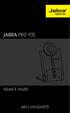 JABRA PRO 935 Návod k Použití jabra.com/pro935 2,014 GN Netcom A/S. Všechna práva vyhrazena. Jabra je registrovaná ochranná známka společnosti GN Netcom A/S. Všechny ostatní ochranné známky v ní obsažené
JABRA PRO 935 Návod k Použití jabra.com/pro935 2,014 GN Netcom A/S. Všechna práva vyhrazena. Jabra je registrovaná ochranná známka společnosti GN Netcom A/S. Všechny ostatní ochranné známky v ní obsažené
Aplikace Vyhledání a stažení aplikace Založení BlackBerry ID Internet Nastavení e-mailu Zap./Vyp. přístupového bodu Přihlášení do Wi-Fi sítě
 1 7. 8. Aplikace Vyhledání a stažení aplikace Založení BlackBerry ID Internet Nastavení e-mailu Zap./Vyp. přístupového bodu Přihlášení do Wi-Fi sítě Zap./Vyp. internetu v zahraničí Nastavení internetu
1 7. 8. Aplikace Vyhledání a stažení aplikace Založení BlackBerry ID Internet Nastavení e-mailu Zap./Vyp. přístupového bodu Přihlášení do Wi-Fi sítě Zap./Vyp. internetu v zahraničí Nastavení internetu
Dokumentace. HiPath 1100 HiPath 1120, HiPath 1150, HiPath 1190 OpenStage 15 T Návod k použití. Communication for the open minded
 Dokumentace HiPath 1100 HiPath 1120, HiPath 1150, HiPath 1190 OpenStage 15 T Návod k použití Communication for the open minded Siemens Enterprise Communications www.hipath.cz Úvod Úvod Řada HiPath 1100
Dokumentace HiPath 1100 HiPath 1120, HiPath 1150, HiPath 1190 OpenStage 15 T Návod k použití Communication for the open minded Siemens Enterprise Communications www.hipath.cz Úvod Úvod Řada HiPath 1100
Diktafon s pamětí 4GB, FM rádiem a LCD displejem DVR-126
 Diktafon s pamětí 4GB, FM rádiem a LCD displejem DVR-126 Přečtěte si laskavě tento Návod k použití před prvním použitím přístroje. Obsah návodu Diktafon s pamětí 4GB, FM rádiem a LCD displejem DVR-126...
Diktafon s pamětí 4GB, FM rádiem a LCD displejem DVR-126 Přečtěte si laskavě tento Návod k použití před prvním použitím přístroje. Obsah návodu Diktafon s pamětí 4GB, FM rádiem a LCD displejem DVR-126...
1. Základní nastavení telefonu Vložení SIM a paměťové karty Zapnutí telefonu a PIN. 2. Kontakty. 3. Volání
 1 z 42 Základní nastavení telefonu Vložení SIM a paměťové karty Zapnutí telefonu a PIN Kontakty Kopírování ze SIM karty do telefonu Založení nového kontaktu Upravení kontaktu včetně fotky 3. Volání Zap./Vyp.
1 z 42 Základní nastavení telefonu Vložení SIM a paměťové karty Zapnutí telefonu a PIN Kontakty Kopírování ze SIM karty do telefonu Založení nového kontaktu Upravení kontaktu včetně fotky 3. Volání Zap./Vyp.
Jabra. Talk 30. Návod k použití
 Jabra Talk 30 Návod k použití 1. Vítejte...3 2. Přehled Jabra Talk 30...4 2.1 Dodávané příslušenství 3. Způsob nošení...5 3.1 Nasazení gelových nástavců 4. Nabíjení...7 4.1 Význam kontrolních světel 4.2
Jabra Talk 30 Návod k použití 1. Vítejte...3 2. Přehled Jabra Talk 30...4 2.1 Dodávané příslušenství 3. Způsob nošení...5 3.1 Nasazení gelových nástavců 4. Nabíjení...7 4.1 Význam kontrolních světel 4.2
Uživatelský manuál. Digitální fotorámeček. Varování:
 Uživatelský manuál Varování: Prosím, vypněte při vkládání a vyjímání paměťové karty, abyste předešli poškození jednotky nebo karty. Bezpečnostní opatření 1) Nevystavujte přístroj do vody. 2) Vypněte před
Uživatelský manuál Varování: Prosím, vypněte při vkládání a vyjímání paměťové karty, abyste předešli poškození jednotky nebo karty. Bezpečnostní opatření 1) Nevystavujte přístroj do vody. 2) Vypněte před
Hicom 300 E / 300 H Návod k použití optiset E standard optiset E advance optiset E advance plus optiset E advance conference
 Hicom 300 E / 300 H Návod k použití optiset E standard optiset E advance optiset E advance plus optiset E advance conference Information and Communications 28.11.00 standard-300v30-de-uv.fm Hicom 300 E
Hicom 300 E / 300 H Návod k použití optiset E standard optiset E advance optiset E advance plus optiset E advance conference Information and Communications 28.11.00 standard-300v30-de-uv.fm Hicom 300 E
2. Kontakty. 1. Základní nastavení telefonu Vložení SIM karty Vložení paměťové karty Zapnutí telefonu a PIN. 3. Volání
 Základní nastavení telefonu Vložení SIM karty Vložení paměťové karty Zapnutí telefonu a PIN Kontakty Kopírování ze SIM karty do telefonu Založení nového kontaktu Upravení kontaktu včetně fotky 3. Volání
Základní nastavení telefonu Vložení SIM karty Vložení paměťové karty Zapnutí telefonu a PIN Kontakty Kopírování ze SIM karty do telefonu Založení nového kontaktu Upravení kontaktu včetně fotky 3. Volání
1. Základní nastavení telefonu Vložení SIM karty Vložení paměťové karty Zapnutí telefonu a PIN. 2. Kontakty. 3. Volání
 1 z 38 Základní nastavení telefonu Vložení SIM karty Vložení paměťové karty Zapnutí telefonu a PIN Kontakty Kopírování ze SIM karty do telefonu Založení nového kontaktu Upravení kontaktu včetně fotky 3.
1 z 38 Základní nastavení telefonu Vložení SIM karty Vložení paměťové karty Zapnutí telefonu a PIN Kontakty Kopírování ze SIM karty do telefonu Založení nového kontaktu Upravení kontaktu včetně fotky 3.
Jabra. Speak 510. Návod k obsluze
 Jabra Speak 510 Návod k obsluze 2015 GN Audio A/S. Veškerá práva vyhrazena. Jabra je registrovaná ochranná známka společnosti GN Audio A/S. Všechny ostatní zde uvedené obchodní značky jsou majetkem příslušných
Jabra Speak 510 Návod k obsluze 2015 GN Audio A/S. Veškerá práva vyhrazena. Jabra je registrovaná ochranná známka společnosti GN Audio A/S. Všechny ostatní zde uvedené obchodní značky jsou majetkem příslušných
2. Kontakty. 1. Základní nastavení telefonu Vložení SIM karty Vložení paměťové karty Zapnutí telefonu a PIN. 3. Volání
 Základní nastavení telefonu Vložení SIM karty Vložení paměťové karty Zapnutí telefonu a PIN Kontakty Kopírování ze SIM karty do telefonu Založení nového kontaktu Upravení kontaktu včetně fotky Volání Nastavení
Základní nastavení telefonu Vložení SIM karty Vložení paměťové karty Zapnutí telefonu a PIN Kontakty Kopírování ze SIM karty do telefonu Založení nového kontaktu Upravení kontaktu včetně fotky Volání Nastavení
Stručný návod k rychlému použití
 Audiopřehrávač Philips GoGear CZ SA1MXX02B SA1MXX02K SA1MXX02KN SA1MXX02W SA1MXX04B SA1MXX04K SA1MXX04KN SA1MXX04P SA1MXX04W SA1MXX04WS SA1MXX08K Stručný návod k rychlému použití Začínáme Celkový pohled
Audiopřehrávač Philips GoGear CZ SA1MXX02B SA1MXX02K SA1MXX02KN SA1MXX02W SA1MXX04B SA1MXX04K SA1MXX04KN SA1MXX04P SA1MXX04W SA1MXX04WS SA1MXX08K Stručný návod k rychlému použití Začínáme Celkový pohled
ConCorde-550CID Uživatelská příručka
 ConCorde-550CID Uživatelská příručka BEZPEČNOSTNÍ POKYNY 1. Pozorně si přečtěte následující pokyny před použitím telefonu, aby bylo zařízení použito bezpečně a správně 2. Odpojte napájecí kabel od elektrické
ConCorde-550CID Uživatelská příručka BEZPEČNOSTNÍ POKYNY 1. Pozorně si přečtěte následující pokyny před použitím telefonu, aby bylo zařízení použito bezpečně a správně 2. Odpojte napájecí kabel od elektrické
G1342. Rychlý průvodce 2QM02-00006-200S
 G1342 Rychlý průvodce 2QM02-00006-200S Váš telefon Tato část představuje hardwarovou výbavu zařízení. 5 6 3 1 12 4 2 10 7 8 9 11 Č. Položky Funkce 1 Konektor sluchátek Použijte soupravu hands-free pro
G1342 Rychlý průvodce 2QM02-00006-200S Váš telefon Tato část představuje hardwarovou výbavu zařízení. 5 6 3 1 12 4 2 10 7 8 9 11 Č. Položky Funkce 1 Konektor sluchátek Použijte soupravu hands-free pro
Cardio 60 ( / ) V nabídce stisknutím procházíte směrem nahoru. Stisknutím a podržením rychle procházíte nabídku směrem nahoru.
 60 Návod na použití Cardio 60 1 2 3 1 Světlo / napájení ( / ) Stisknutím a podržením zapněte přístroj. Chcete-li přístroj vypnout, stisknutím a podržením přejděte do dílčí nabídky a pomocí tlačítka nahoru
60 Návod na použití Cardio 60 1 2 3 1 Světlo / napájení ( / ) Stisknutím a podržením zapněte přístroj. Chcete-li přístroj vypnout, stisknutím a podržením přejděte do dílčí nabídky a pomocí tlačítka nahoru
EVOLVEO StrongPhone Accu
 Manuál k telefonu 1. Popis telefonu 2. Před zapnutím telefonu Vložte SIM kartu jako na obrázku - uživatelská příručka Stránka 1 z 5 Verze 1.1 3. Připojte USB kabel (připojený k nabíječce nebo k PC) a před
Manuál k telefonu 1. Popis telefonu 2. Před zapnutím telefonu Vložte SIM kartu jako na obrázku - uživatelská příručka Stránka 1 z 5 Verze 1.1 3. Připojte USB kabel (připojený k nabíječce nebo k PC) a před
Stručný návod k rychlému použití
 Zregistrujte svůj výrobek a získejte podporu na adrese www.philips.com/welcome CD191 CD196 Stručný návod k rychlému použití 1 Připojte 2 Začínáme 3 Bavte se Důležité bezpečnostní pokyny Používejte pouze
Zregistrujte svůj výrobek a získejte podporu na adrese www.philips.com/welcome CD191 CD196 Stručný návod k rychlému použití 1 Připojte 2 Začínáme 3 Bavte se Důležité bezpečnostní pokyny Používejte pouze
Panasonic KX-TGP600 Příručka uživatele Vodafone OneNet
 Panasonic KX-TGP600 Příručka uživatele Vodafone OneNet Panasonic KX-TGP600 Příručka uživatele Vodafone OneNet Popis tlačítek telefonu 1 Indikátor vyzvánění/nabíjení 2 Zdířka pro náhlavní soupravu 3 Tlačítko
Panasonic KX-TGP600 Příručka uživatele Vodafone OneNet Panasonic KX-TGP600 Příručka uživatele Vodafone OneNet Popis tlačítek telefonu 1 Indikátor vyzvánění/nabíjení 2 Zdířka pro náhlavní soupravu 3 Tlačítko
GPS lokátor s online sledováním
 GPS lokátor s online sledováním Návod k obsluze Hlavní výhody produktu: Malé rozměry Snadné ovládání Online sledování v mapovém podkladu www.spionazni-technika.cz Stránka 1 1. Specifikace Tento tracker
GPS lokátor s online sledováním Návod k obsluze Hlavní výhody produktu: Malé rozměry Snadné ovládání Online sledování v mapovém podkladu www.spionazni-technika.cz Stránka 1 1. Specifikace Tento tracker
Špičkový diktafon v propisce
 Špičkový diktafon v propisce Návod k obsluze Hlavní výhody produktu: Volitelná kvalita nahrávání Volitelné nahrávání detekcí zvuku Dálkové ovládání sloužící jak k nastavení přístroje, tak přehrávání www.spionazni-technika.cz
Špičkový diktafon v propisce Návod k obsluze Hlavní výhody produktu: Volitelná kvalita nahrávání Volitelné nahrávání detekcí zvuku Dálkové ovládání sloužící jak k nastavení přístroje, tak přehrávání www.spionazni-technika.cz
Uživatelská příručka Kamera do automobilu DFS-V1
 Uživatelská příručka Kamera do automobilu DFS-V1 2018-09-18 Představení produktu 1)TF Slot 2)nahoru 3)MENU 4)dolů 5)mikrofon 6)Reset 7)Vypínač 8)zámek videa 9)Volba režimu 10)OK 11)USB port 12) HDMI Obsah
Uživatelská příručka Kamera do automobilu DFS-V1 2018-09-18 Představení produktu 1)TF Slot 2)nahoru 3)MENU 4)dolů 5)mikrofon 6)Reset 7)Vypínač 8)zámek videa 9)Volba režimu 10)OK 11)USB port 12) HDMI Obsah
Stručný přehled sluchátka
 Gratulujeme Koupí zařízení Gigaset jste si zvolili značku plně oddanou trvale udržitelnému rozvoji. Balení tohoto produktu je ekologické. Pokud chcete vědět víc, navštivte stránku www.gigaset.com. Stručný
Gratulujeme Koupí zařízení Gigaset jste si zvolili značku plně oddanou trvale udržitelnému rozvoji. Balení tohoto produktu je ekologické. Pokud chcete vědět víc, navštivte stránku www.gigaset.com. Stručný
Funkce. Stiskněte pro rychlý přístup k naposledy používaným aplikacím nebo naposledy prohlížené stránky. Pro záznam zvuku. 4.
 Funkce Funkce Vlastnosti Držením tlačítko tablet zapnete nebo vypnete. 1. Tlačítko Power (zapnutí/vypnutí) Stisknutím tlačítka vypnete nebo zapnete displej. 2. Tlačítko nastavení hlasitosti Stisknutím
Funkce Funkce Vlastnosti Držením tlačítko tablet zapnete nebo vypnete. 1. Tlačítko Power (zapnutí/vypnutí) Stisknutím tlačítka vypnete nebo zapnete displej. 2. Tlačítko nastavení hlasitosti Stisknutím
